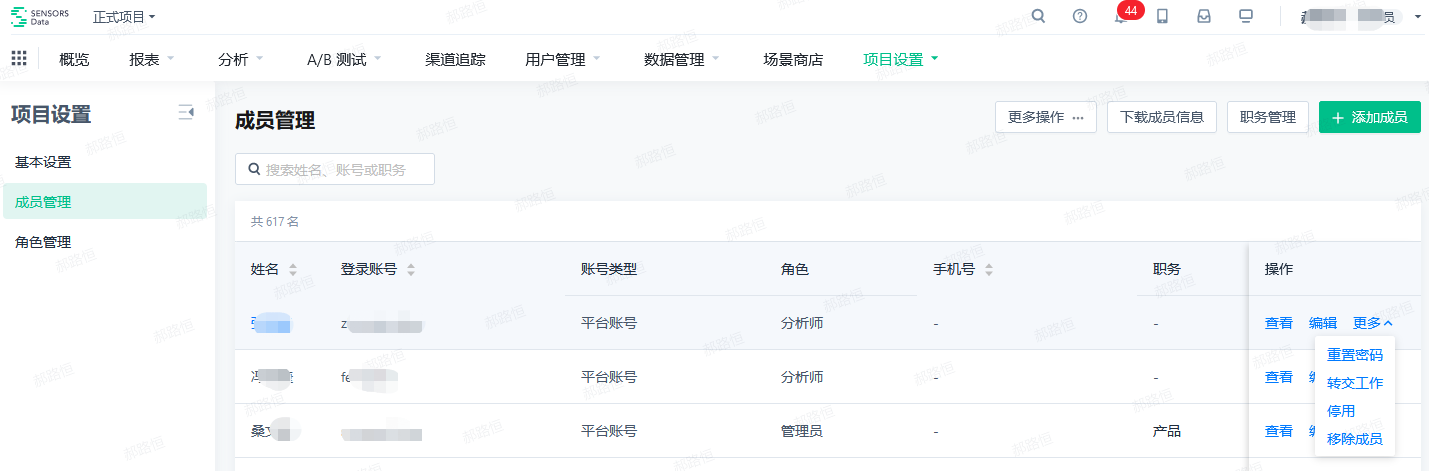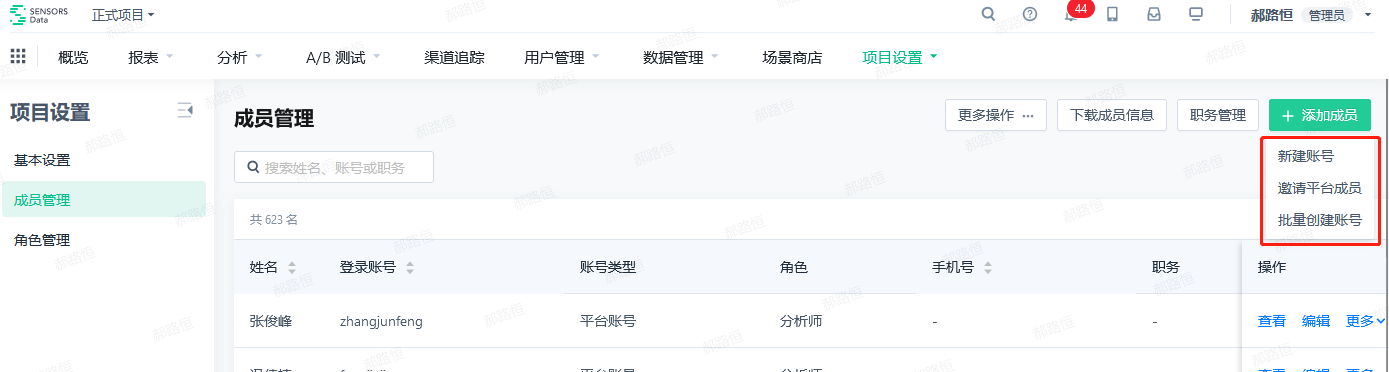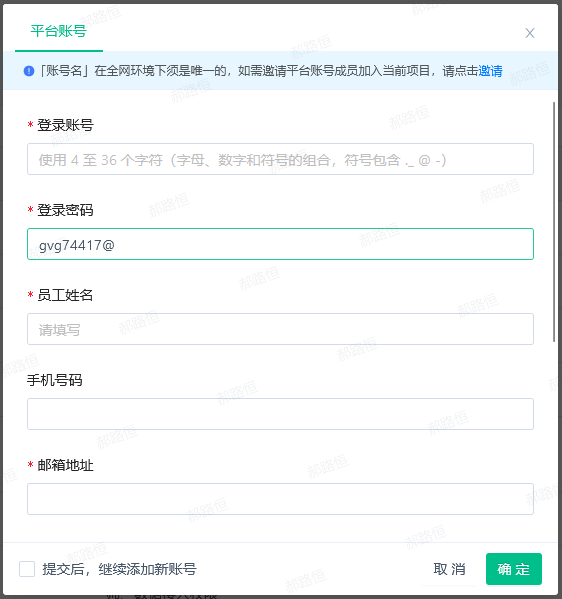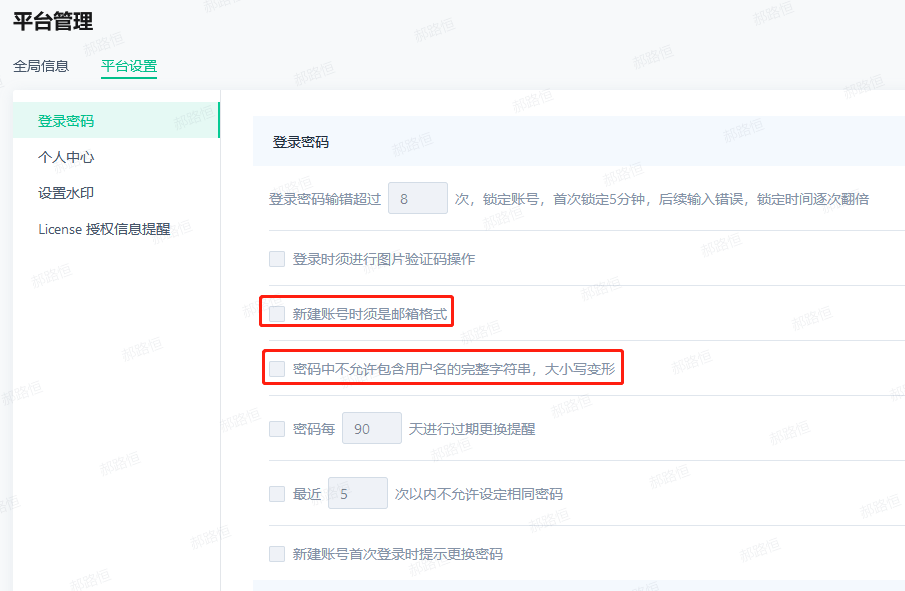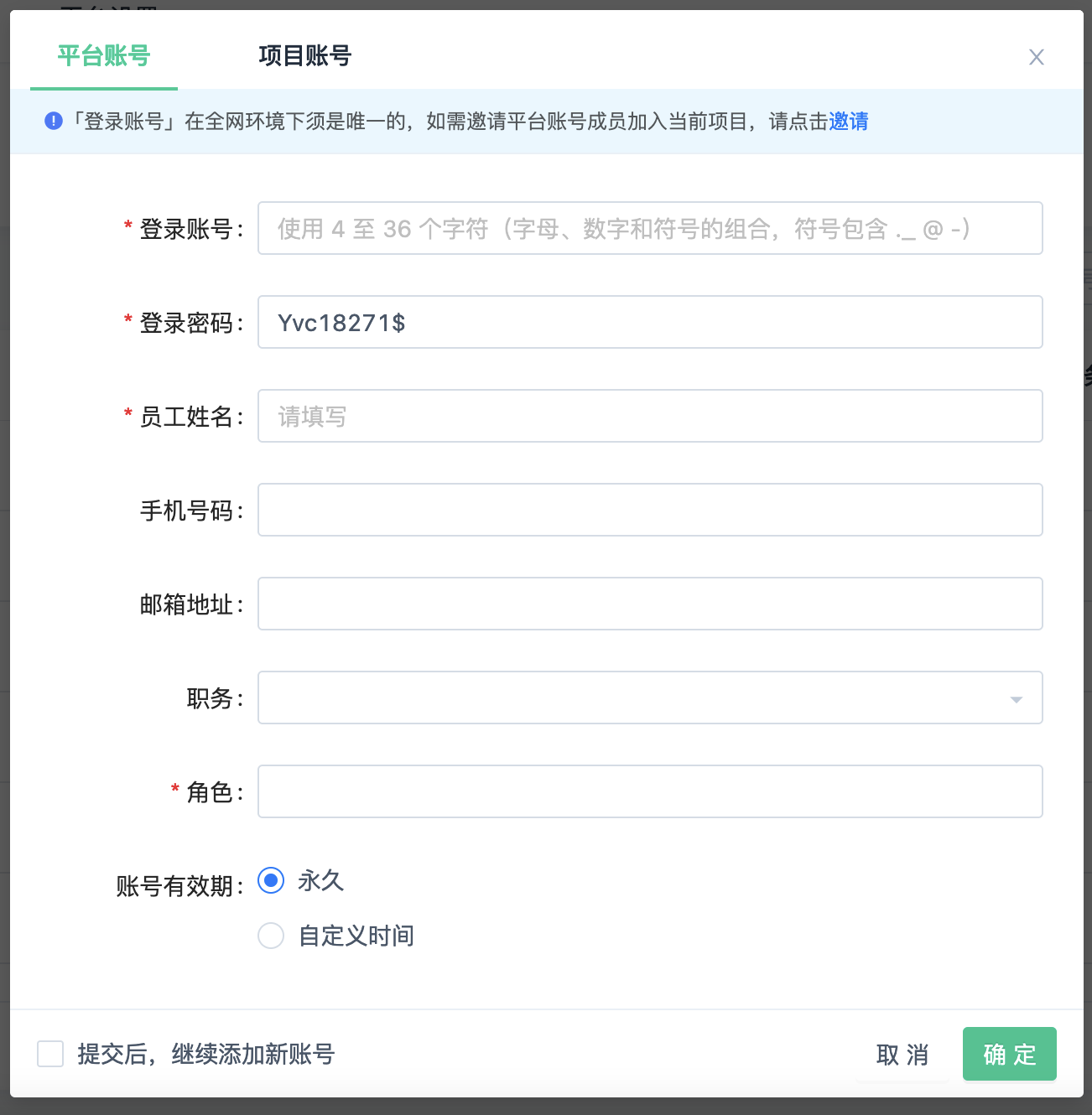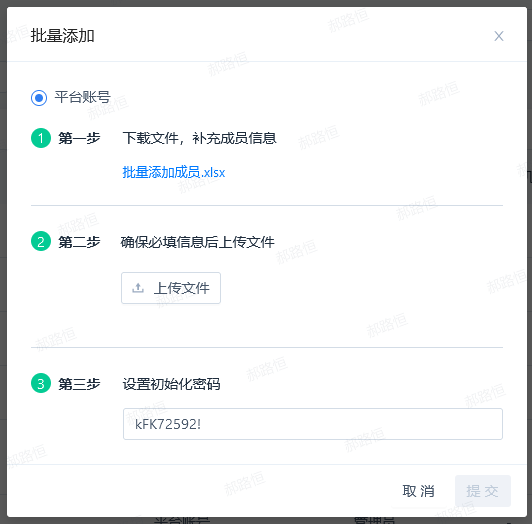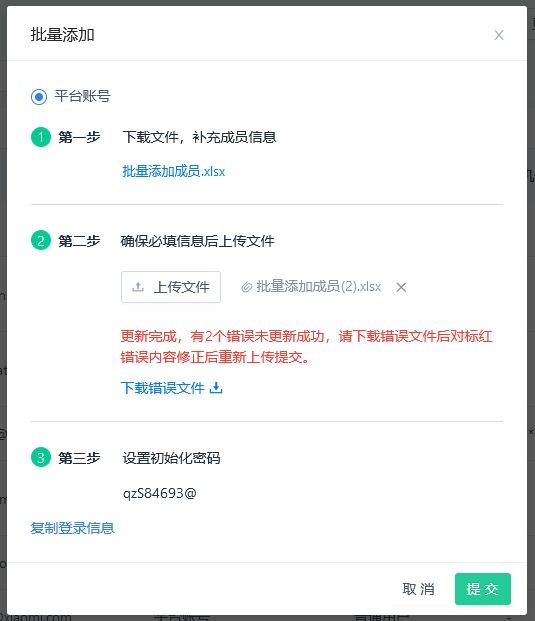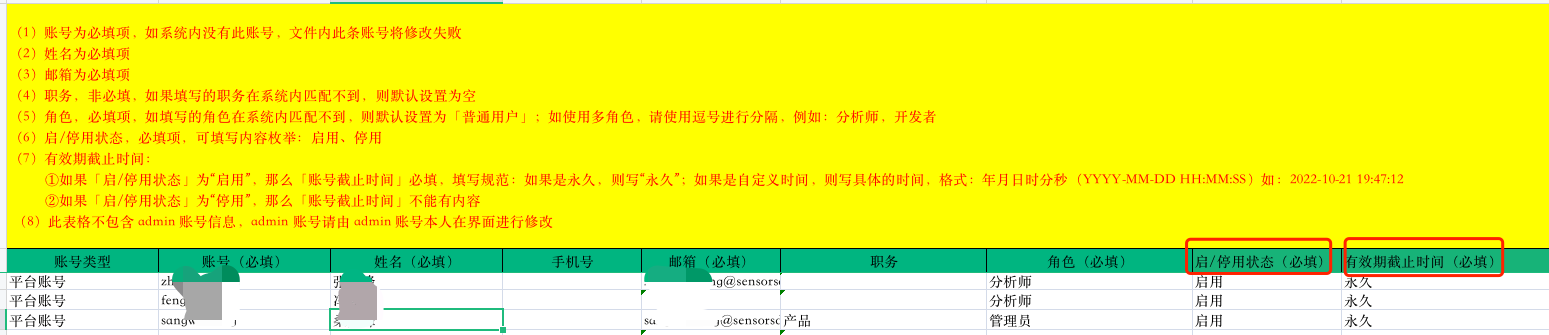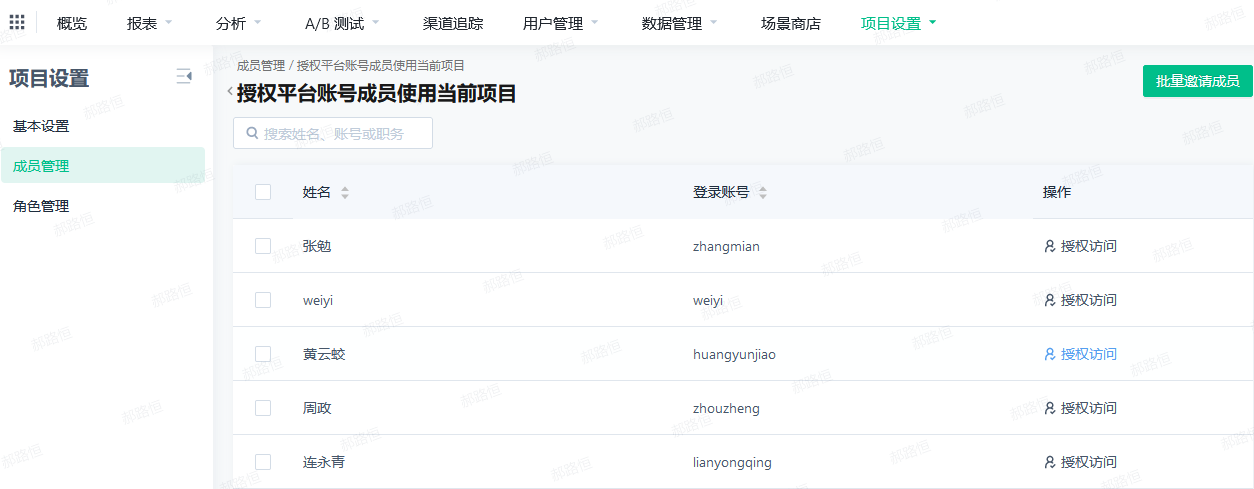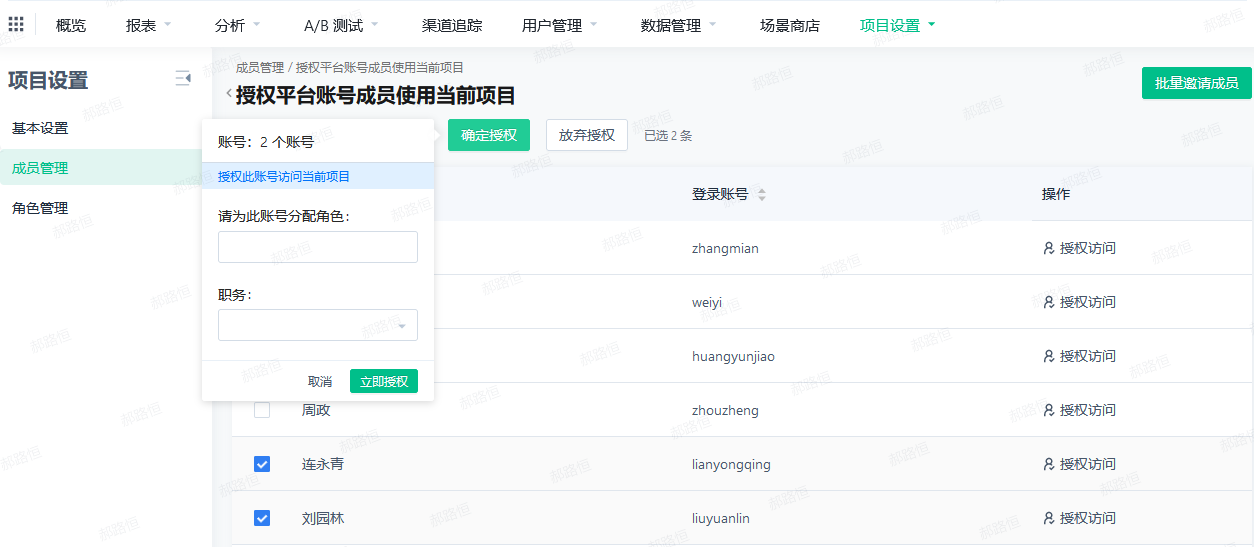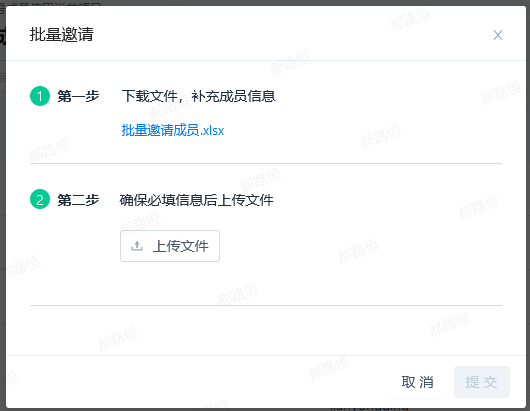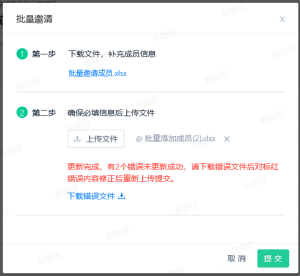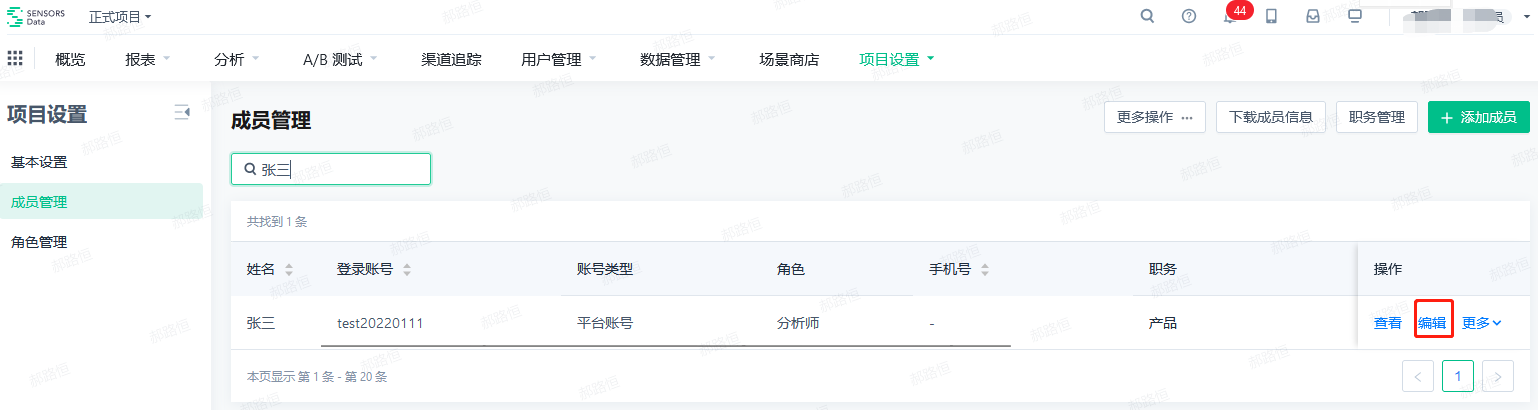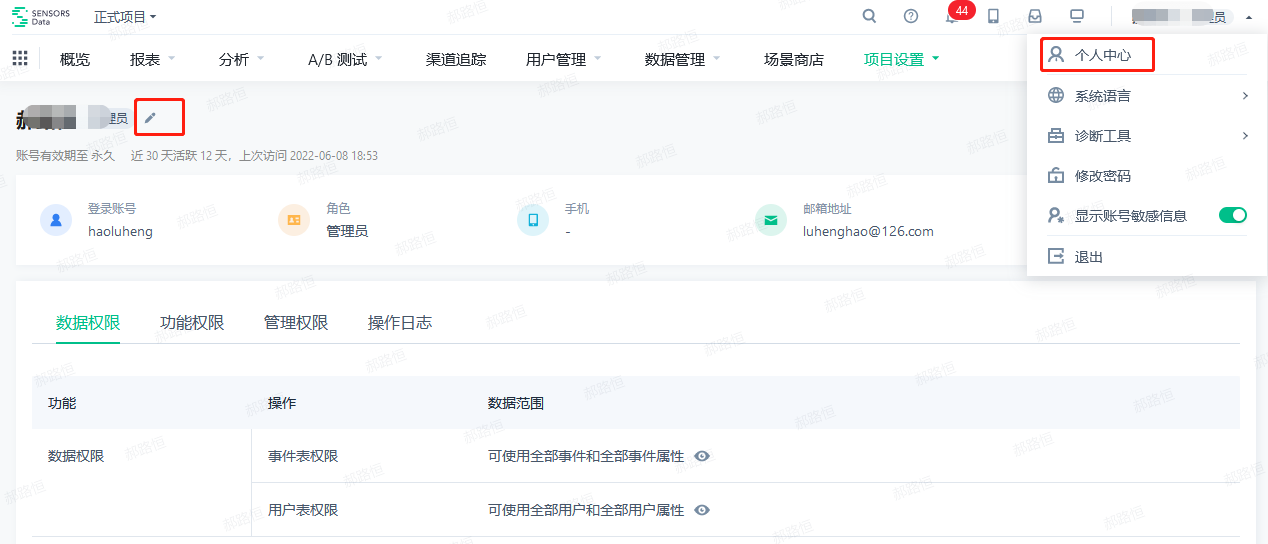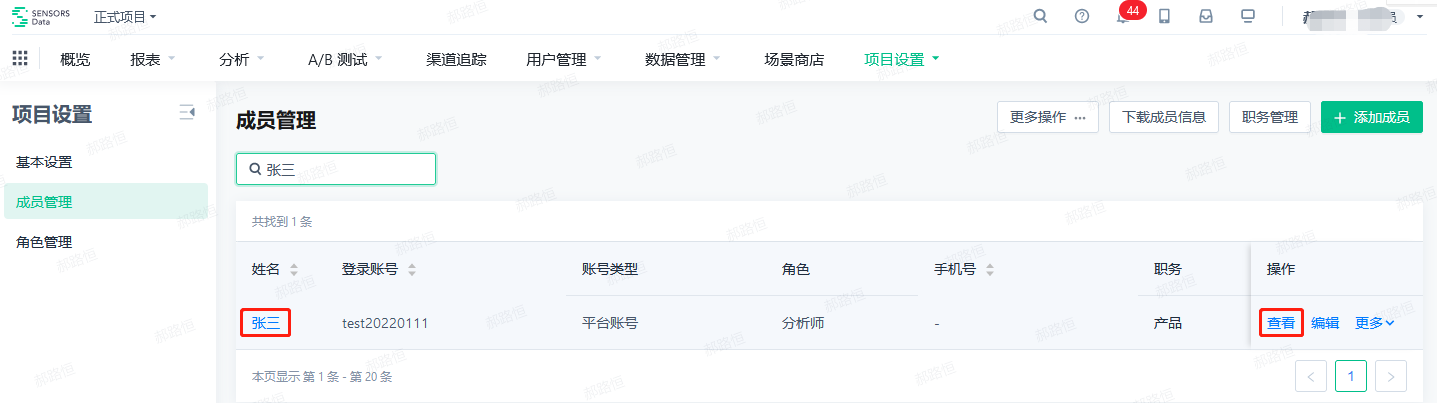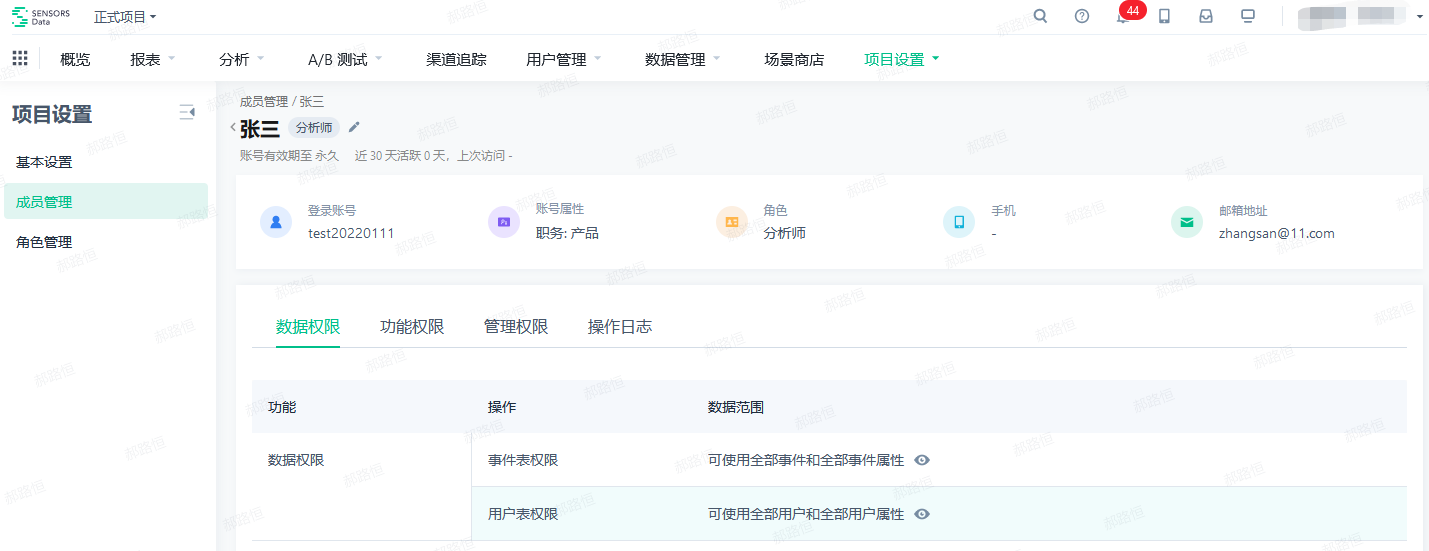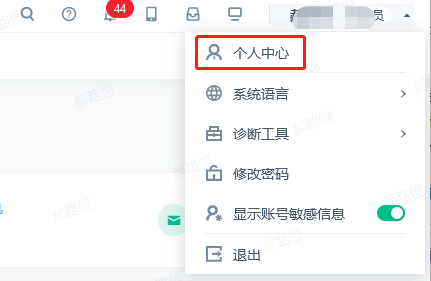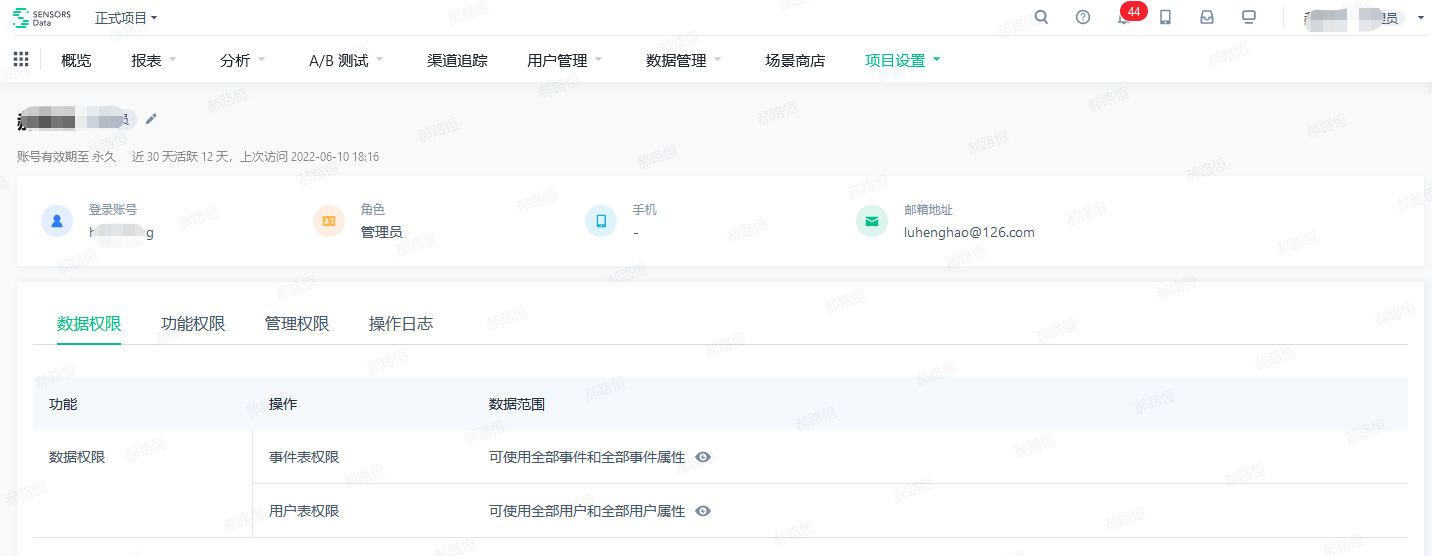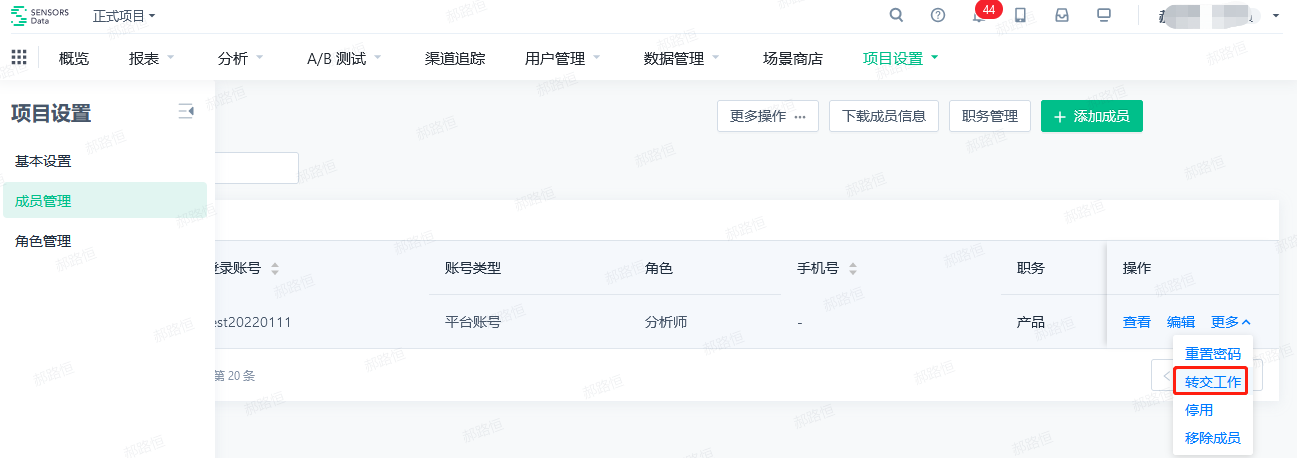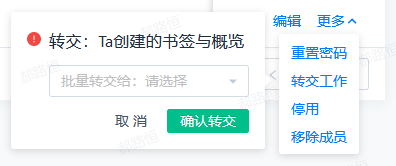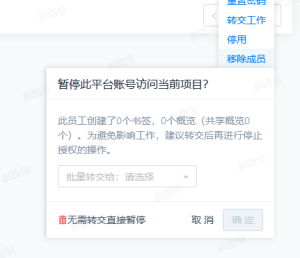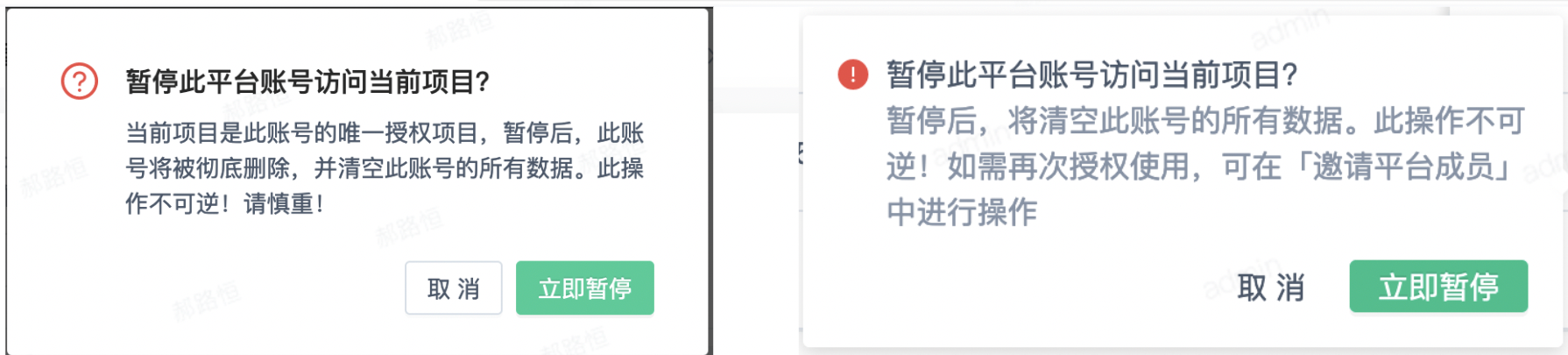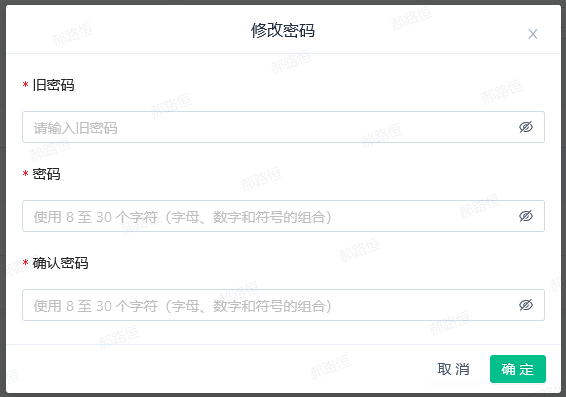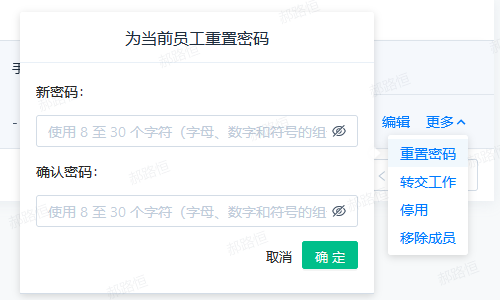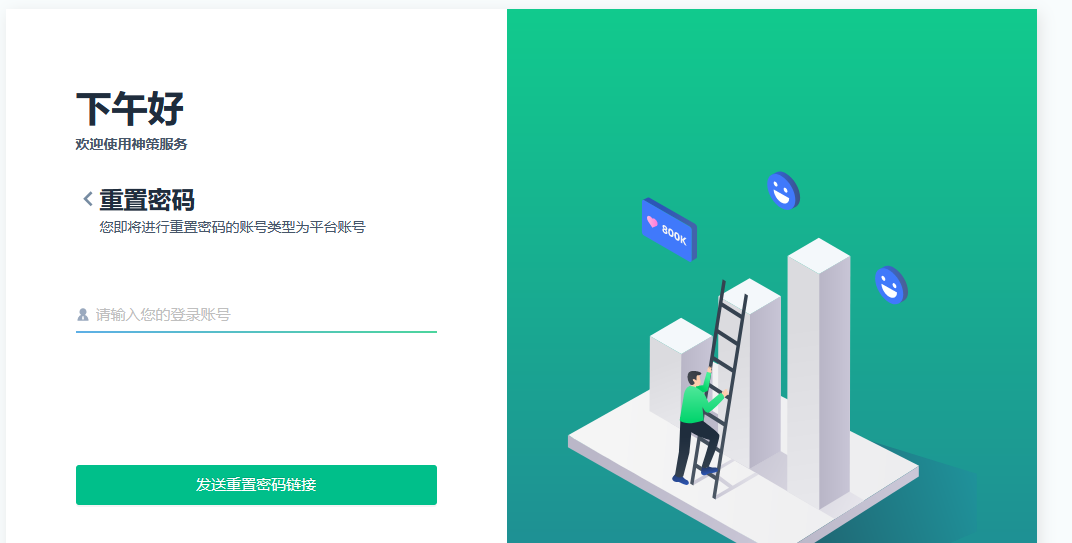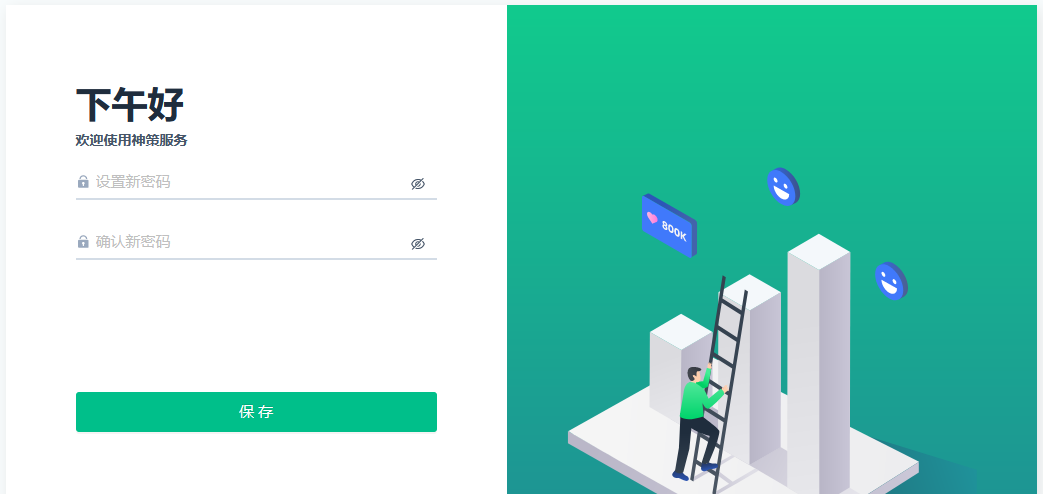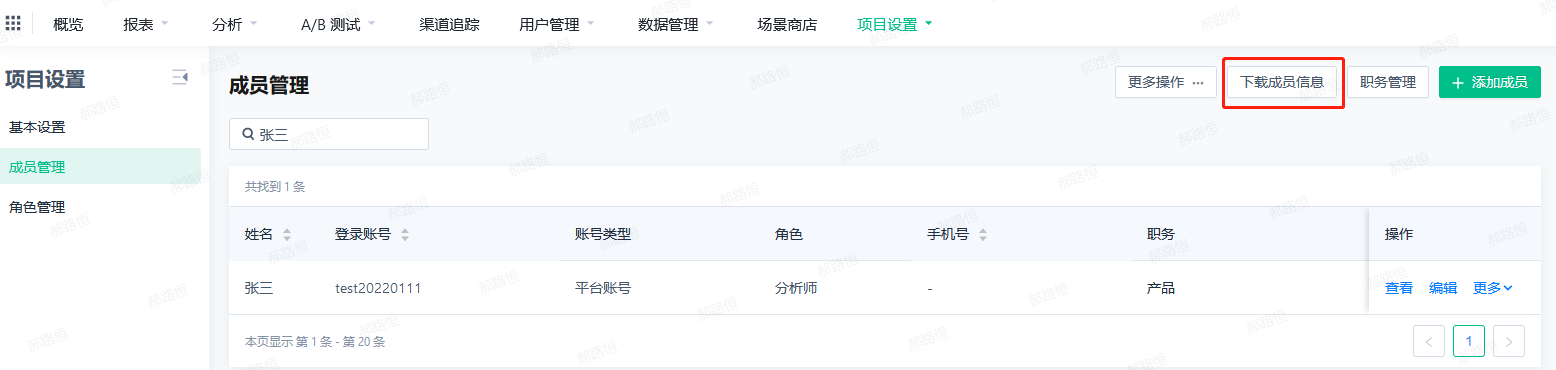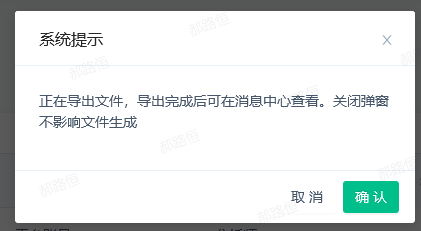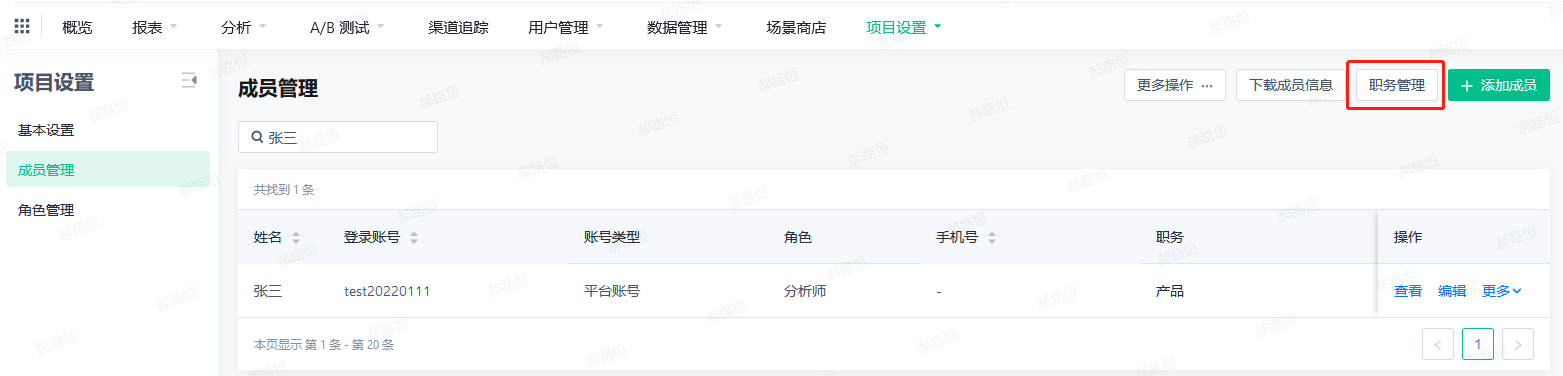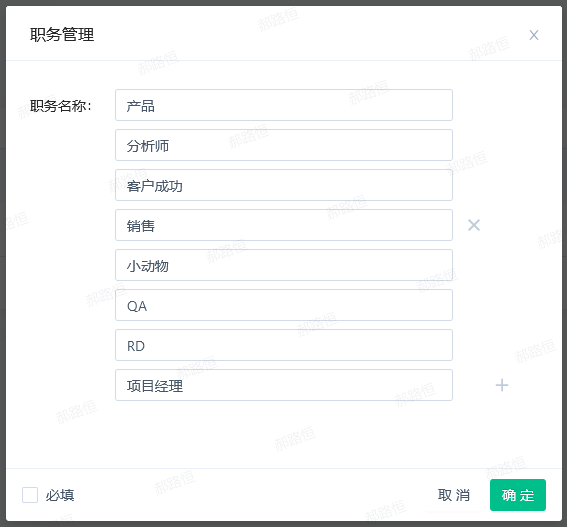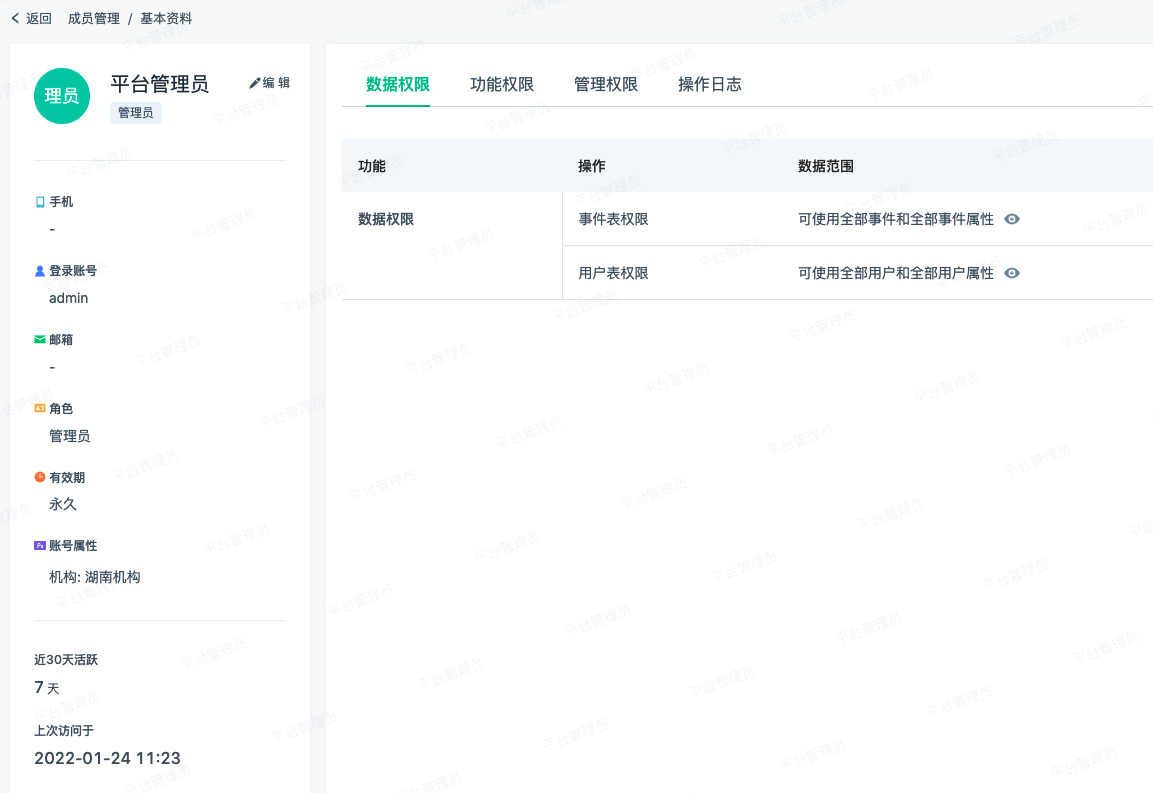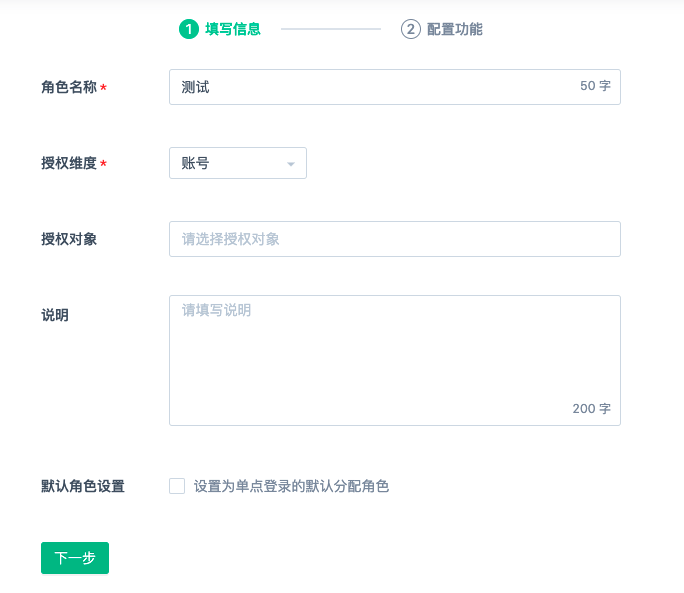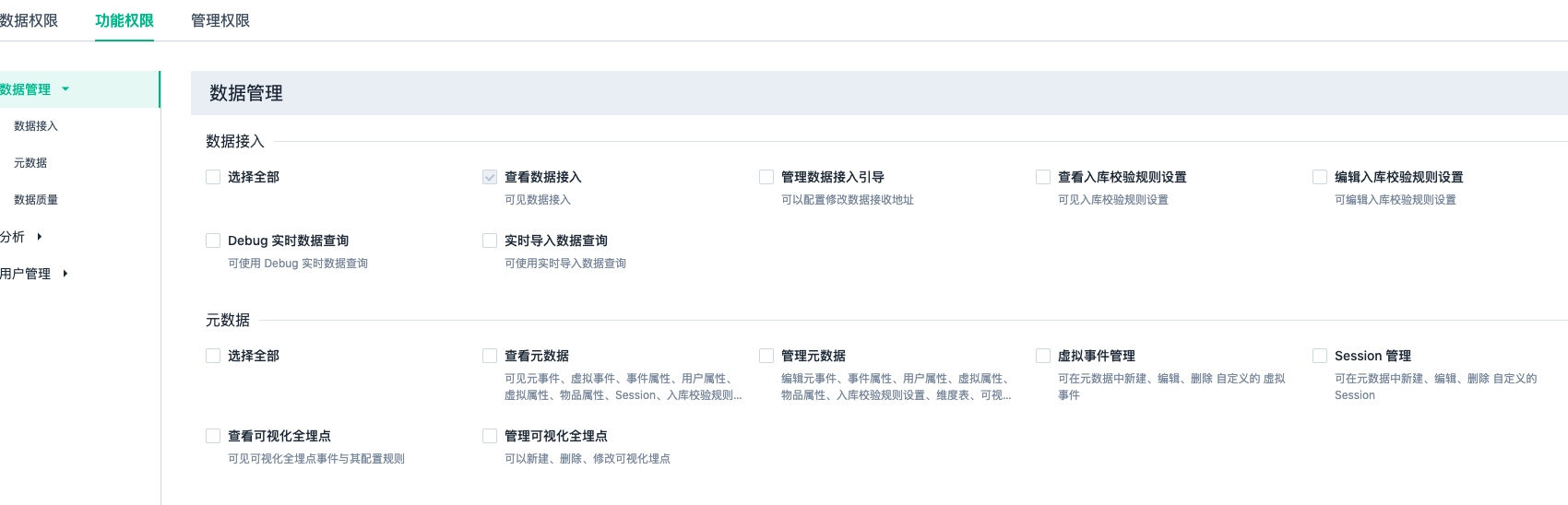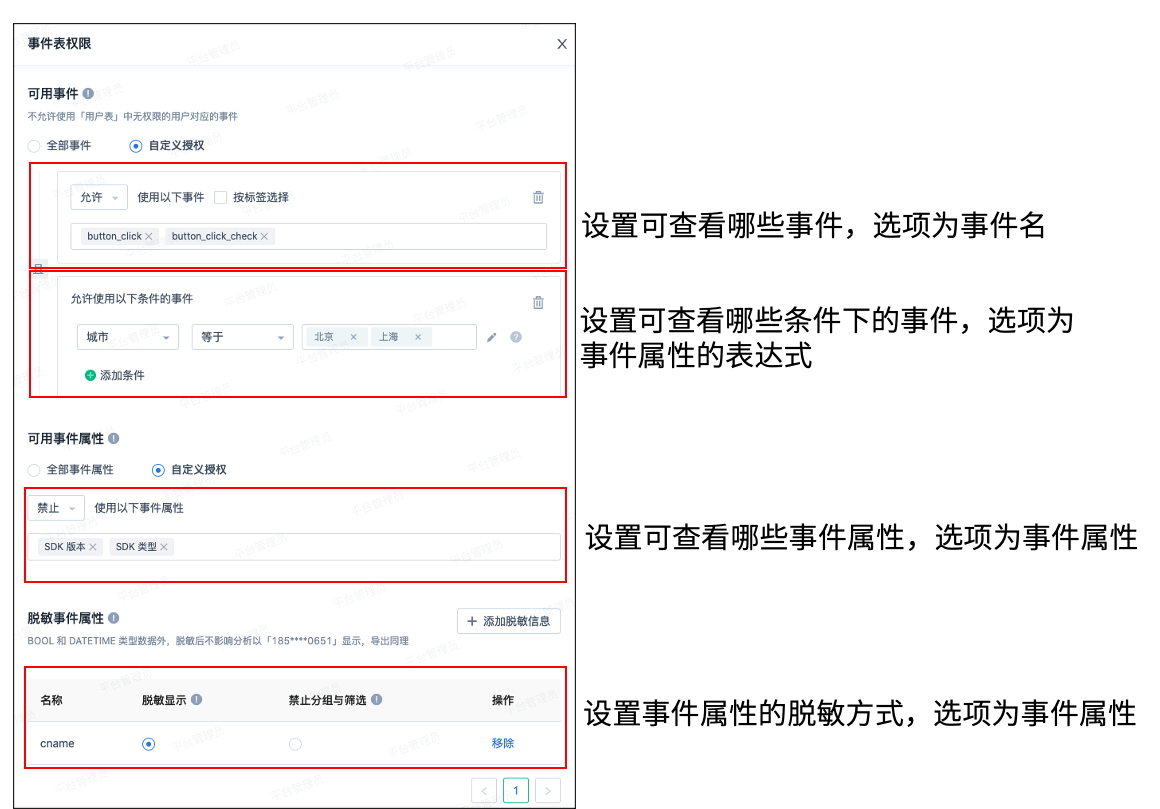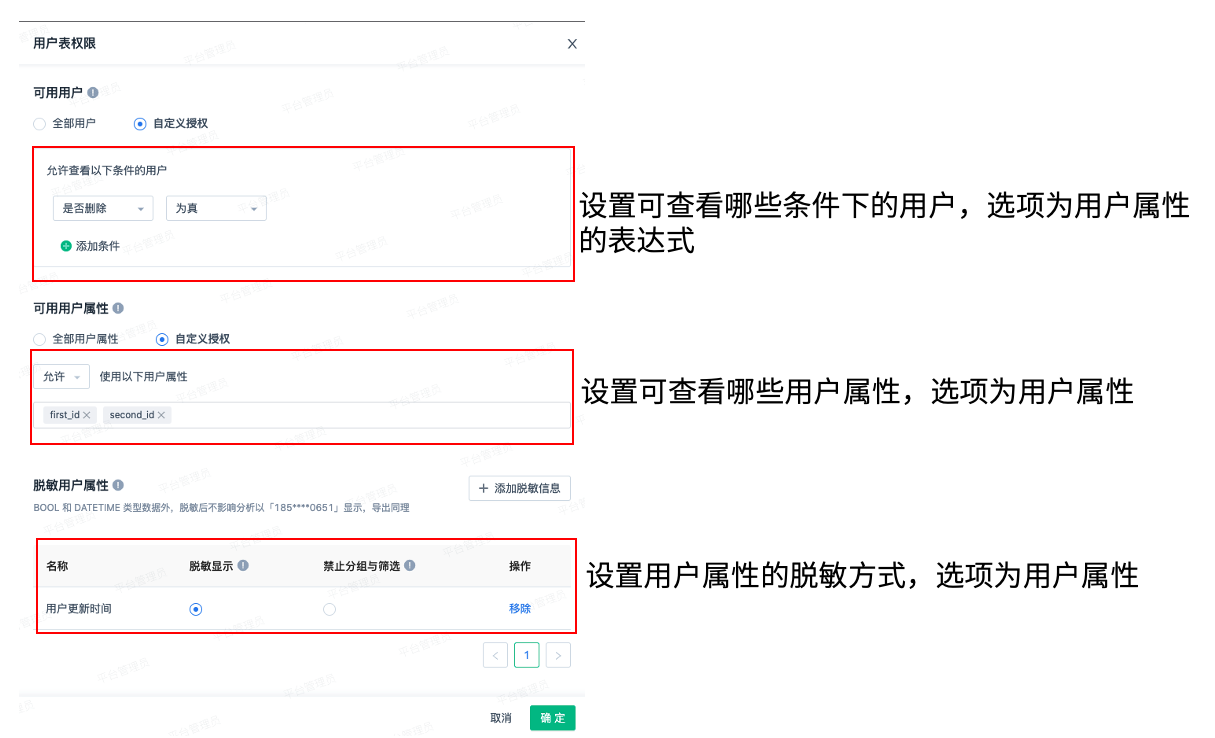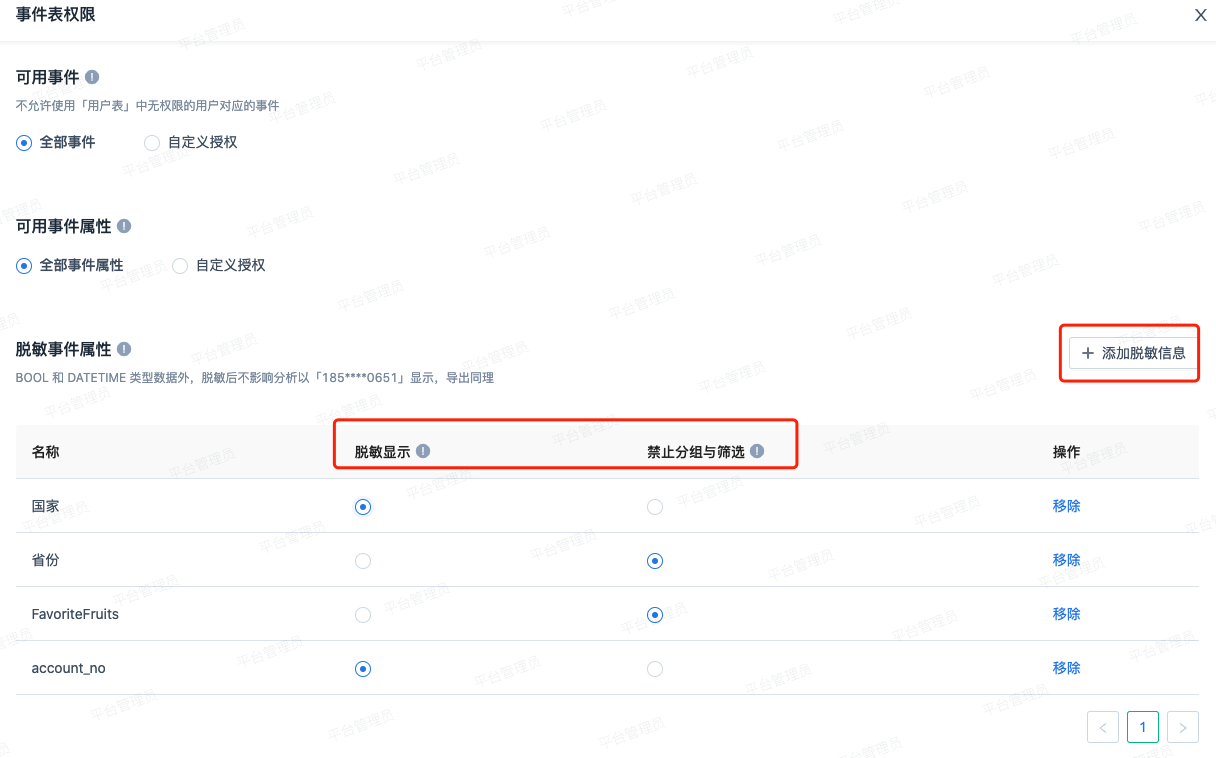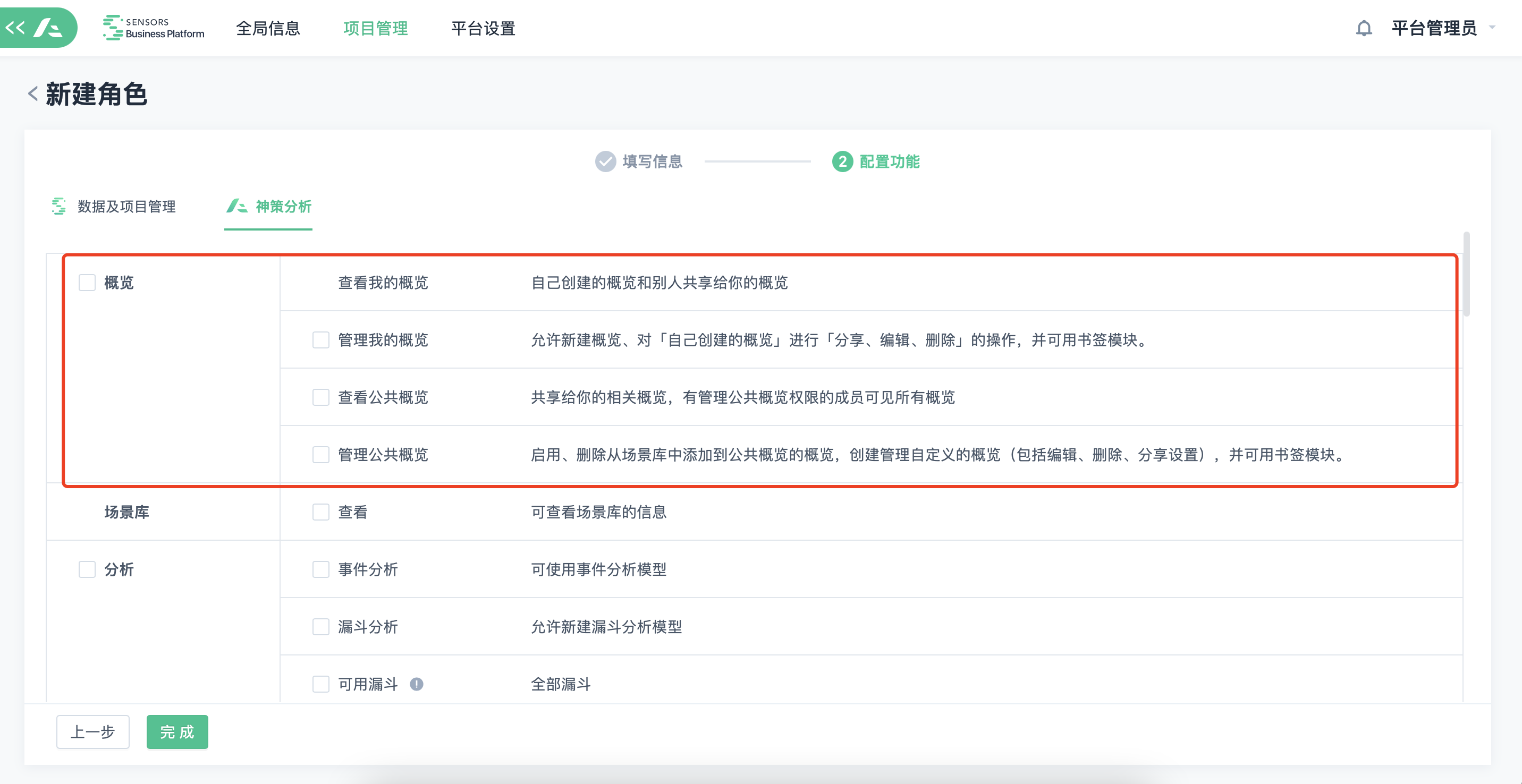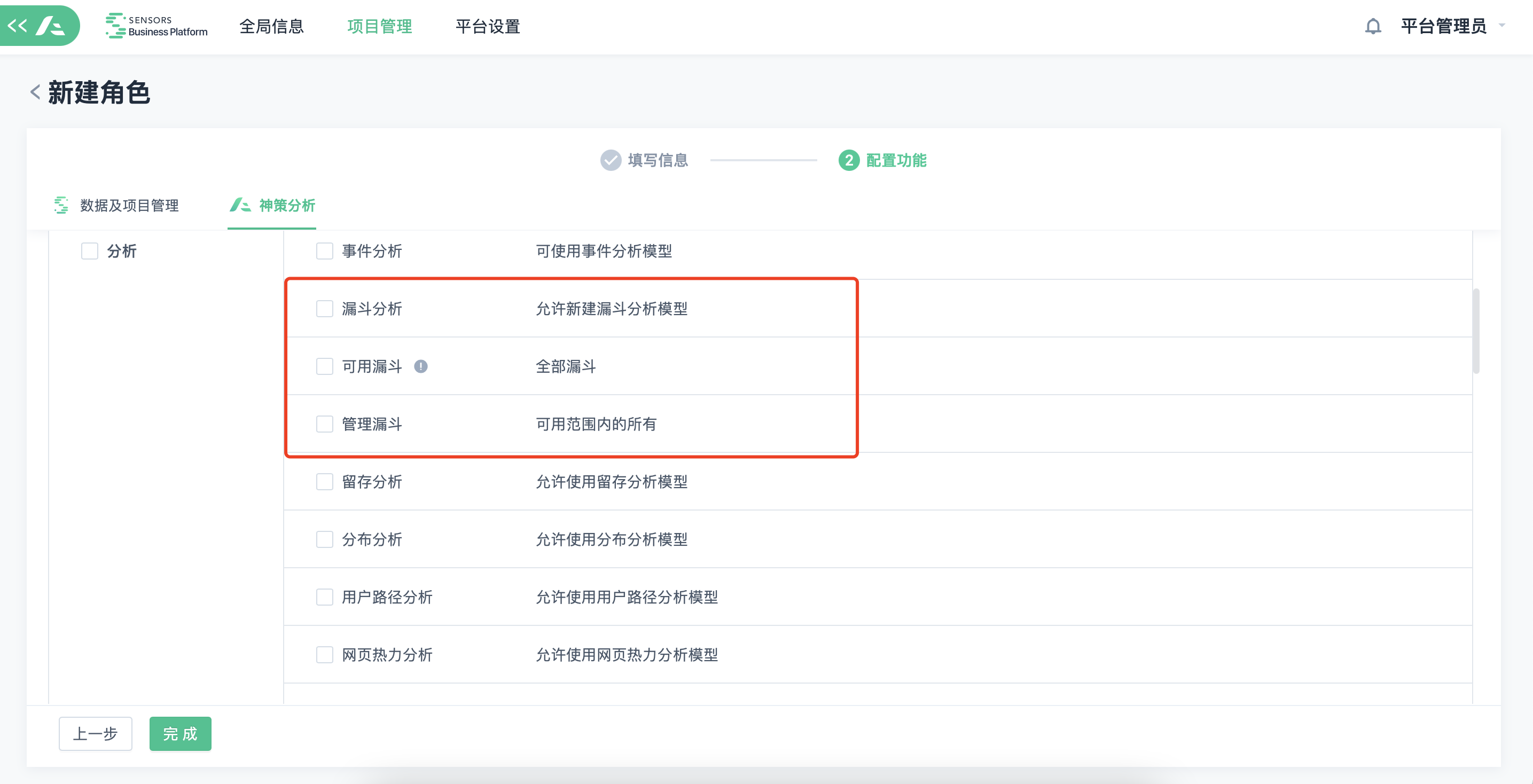1. 成员管理
SBP针对账号提供了以下管控能力:账号列表、添加账号、编辑账号、查看账号、转交工作、重置密码、移出成员、下载成员信息
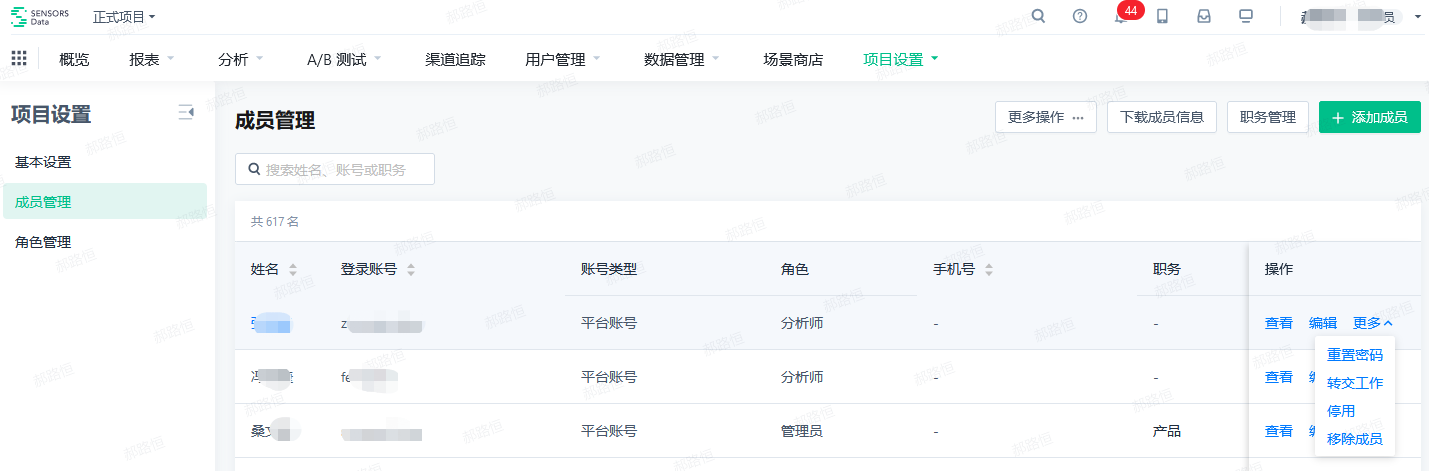
1.1. 账号列表
1、账号列表展示了以下字段信息:
(1)1.4 版本之前
- 姓名,创建账号时填写的姓名
- 登录账号,创建账号时填写的登录账号
- 账号类型,分为:平台账号和项目账号;根据不同的账号类型添加入口添加的账号,会生成不同的账号类型
- 角色,创建账号时选择的角色、多个之间以顿号分隔
- 手机号,创建账号时填写的手机号;根据脱敏开关的打开状态,此处会对应进行明文/脱敏显示
- 职务,创建账号时选择的职务
- 其他动态属性,如果还配有其他动态属性,也会展示出来,如”机构“
- 有效期,创建账号时选择的有效期
- 排序规则:按照账号创建时间,正序排列;即最新创建的账号排到最后面
(2)1.4(含)版本之后又增加了以下字段信息:

2、账号列表支持的筛选/查询条件:
(1)1.4版本之前
(2)1.4版本之后又增加了以下筛选/查询条件:
- 邮箱,手工输入查询,模糊搜索
- 账号类型,单选,枚举值:平台账号、项目账号
- 角色,多选,枚举值为:该项目下的所有角色
- 查询逻辑:只要命中选择的任一角色,就将该数据查询出来。比如:查询角色为「分析师」、「开发者」;那么下面的账号1、账号2、账号3都能被查询出来
| 账号1 | 分析师、开发者 |
| 账号2 | 分析师、管理员 |
| 账号3 | 开发者 |
| 账号4 | 管理员 |
- 职务,多选,枚举值为:该项目下的所有职务
- 启/停用状态,单选,枚举值为:启用、停用
- 有效期截止时间,单选,枚举值:永久/自定义时间;自定义时间可通过时间控件选择范围,年月日时分秒
- 创建时间,可选择时间范围,年月日时分秒

1.2. 添加账号
添加成员有3种方式:
(1)新建账号(单个)
(2)批量创建账号
(3)邀请平台账号
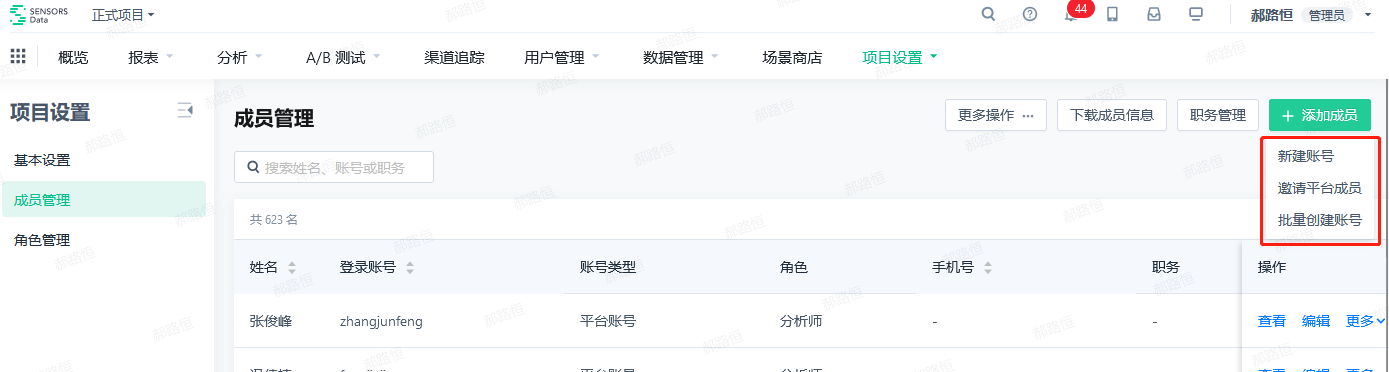
1.2.1. 新建账号(单个)
| 需要输入的信息 | 是否必填 | 备注 |
|---|
| 登录账号 | 是 | 1.4版本之前: - 使用4-36个字符,(字母、数字和符号的组合,符号包含._@-)
1.4版本(含)之后: 如果在平台设置部分勾选了“新建账号时须是邮箱格式”,那么登录账号输入的格式必须为邮箱格式
|
| 登录密码 | 是 | 1.4版本之前: - 使用 8 至 30 个字符(字母、数字和符号的组合)
- 如果在平台设置部分勾选了“密码中不允许包含用户名的完整字符串,大小写变形”,那么还会对密码进行该项的校验
1.4版本(含)之后: |
| 员工姓名 | 是 |
|
| 手机号码 | 否 |
|
| 邮箱 | 可配置 | - 如果在平台设置部分勾选了“新建账号时须是邮箱格式”,那么该项为非必填;如果没有勾选,那么为必填
|
| 角色 | 是 | |
| 职务 | 可配置 | - 在职务管理勾选了“必填”,那么就为必填;否则为非必填
|
| 其他动态属性 | 否 | 可以根据客户的需求,添加其他动态属性 |
| 账号有效期 | 是 | 单选,枚举值:永久(默认)、自定义时间; - 永久,代表此账号永远不会停用
- 自定义时间,支持配置年月日时;到此时间后,该账号会被自动停用
|
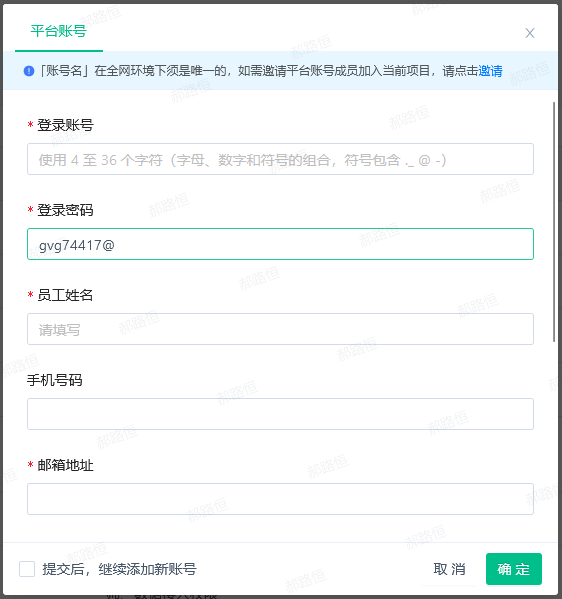
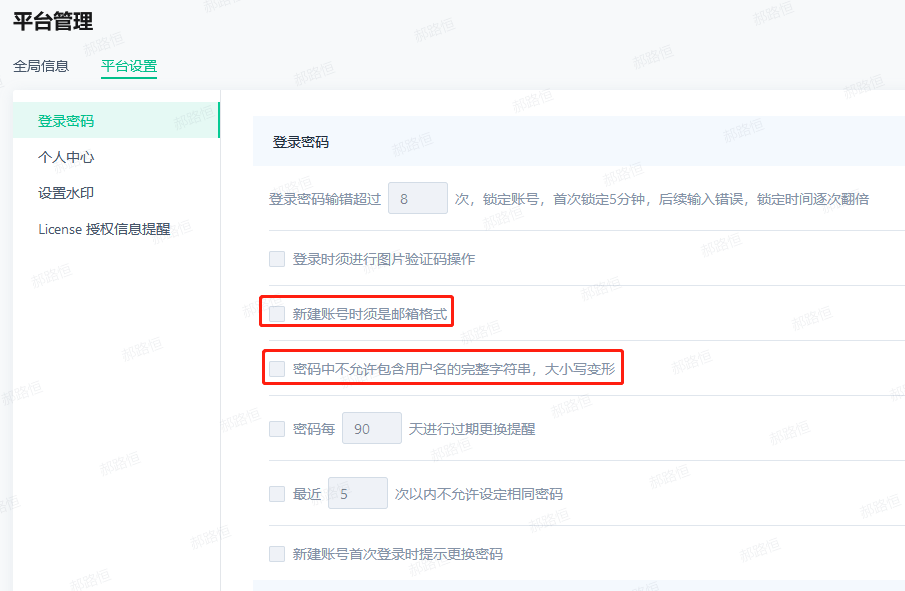
- 目前默认支持的是创建平台账号,如果需要创建项目账号,那么可以通过配置来将项目账号的入口开放出来
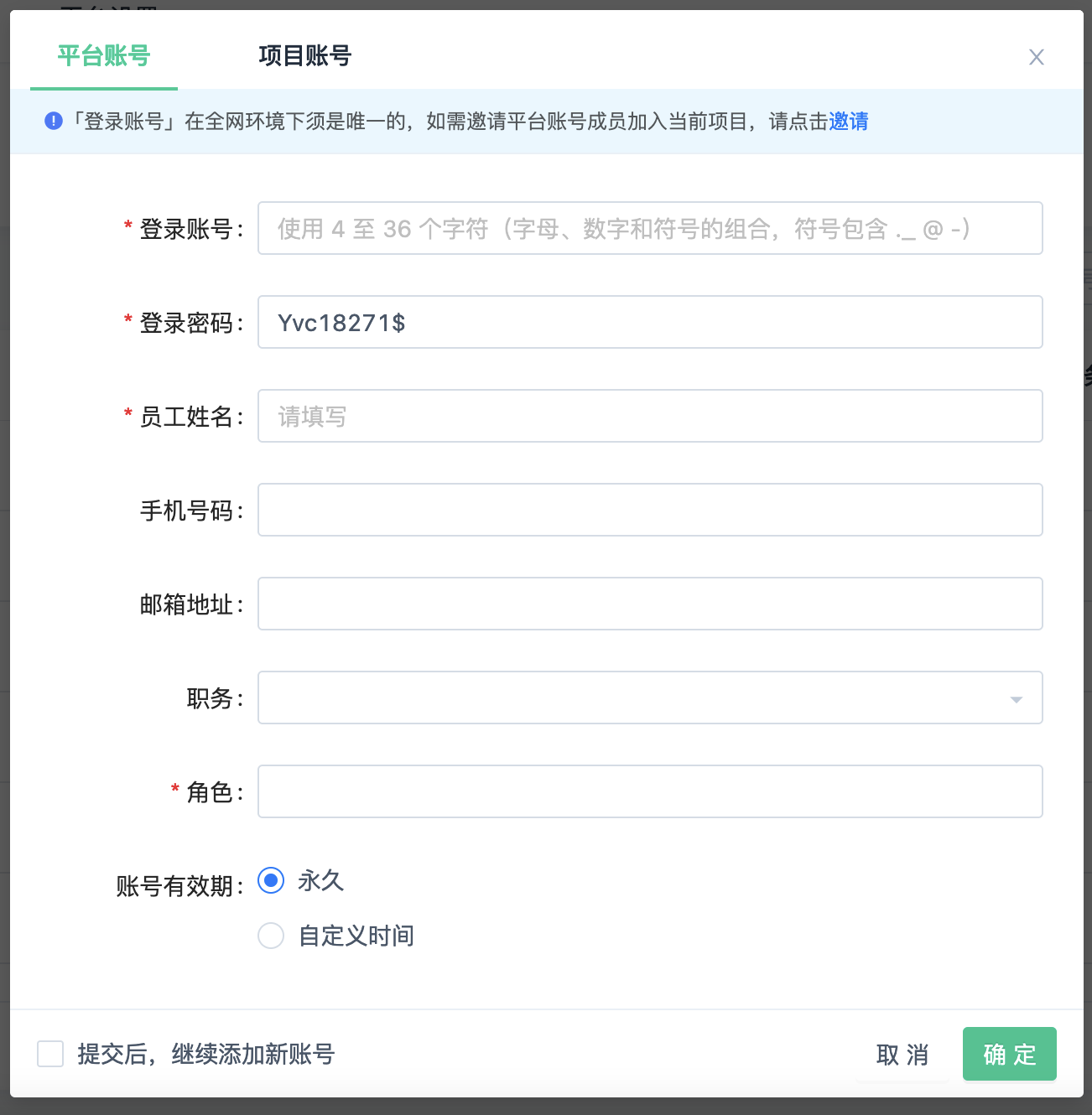
1.2.2. 批量创建账号
(1)1.4版本之前:
- 点击出现批量添加弹窗;
- 第一步需要下载批量添加模板,xlsx格式
- 支持设置要添加账号的:账号(必填)、姓名、手机号、邮箱(必填)、职务、角色
- 账号为必填项,如系统内已有此账号,文件内此条账号将创建失败
- 如果填写的职务在系统内匹配不到,则默认设置为空
- 如填写的角色在系统内匹配不到,则默认设置为「普通用户」;如使用多角色,请使用逗号进行分隔,例如:分析师,开发者
- 第二步将第一步填写好的文件进行上传,上传完成后“提交”按钮可点击
- 第三步,系统默认会自动生成些批量创建账号的密码,支持修改
- 点击提交,如果文件内有错误的数据会提示出来,并支持下载错误文件;成功的数据会创建对应的账号
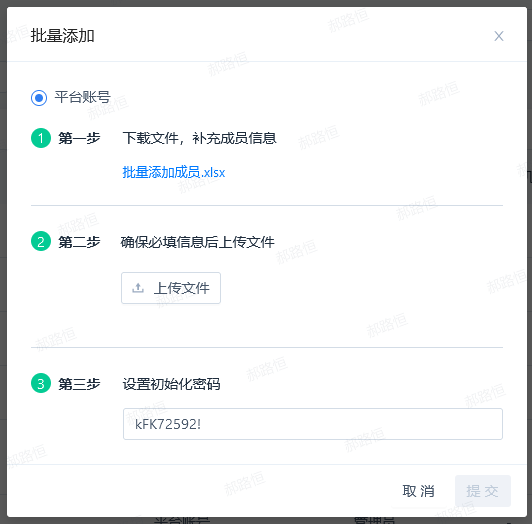
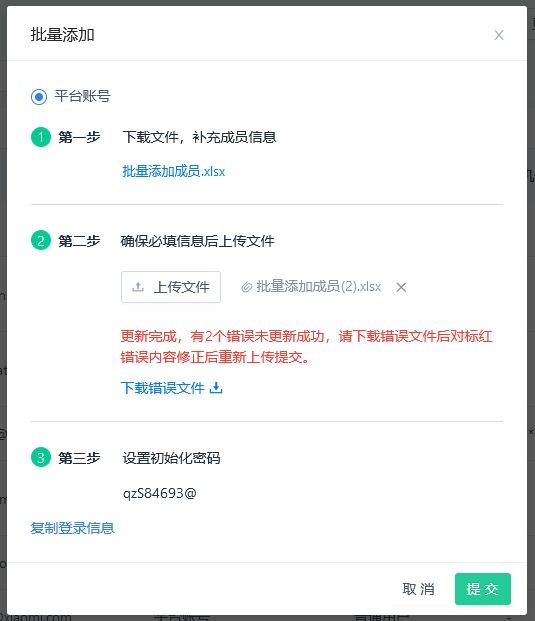
(2)1.4版本(含)之后:
- 模板增加对「启/停用状态」、「有效期截止时间」的支持
- 「启/停用状态」:必填,可填写内容枚举:启用、停用
- 「有效期截止时间」:如果「启/停用状态」为“启用”,那么「有效期截止时间」必填,填写规范:
- 如果是永久,则写“永久”
- 如果是自定义时间,则写具体的时间,格式:年月日时分秒(YYYY-MM-DD HH:MM:SS)如:2022-10-21 19:47:12
- 增加校验:
- 「启/停用状态」是否有内容,没有内容的话提示“必须设置启/停用状态”
- 「启/停用状态」内容是否符合规范,不符合规范的话提示“「启/停用状态」只能设置为“启用”或者“停用” ”
- 「启/停用状态」为“启用”的状态下,「有效期截止时间」是否有内容,没有内容的话,提示“启用的账号必须设置「有效期截止时间」”
- 「启/停用状态」为“停用”的状态下,「有效期截止时间」是否有内容,有内容的话,提示“停用的账号不能设置「有效期截止时间」”
- 「有效期截止时间」内容是否符合规范,如果不符合规范,则提示“「有效期截止时间」格式错误”
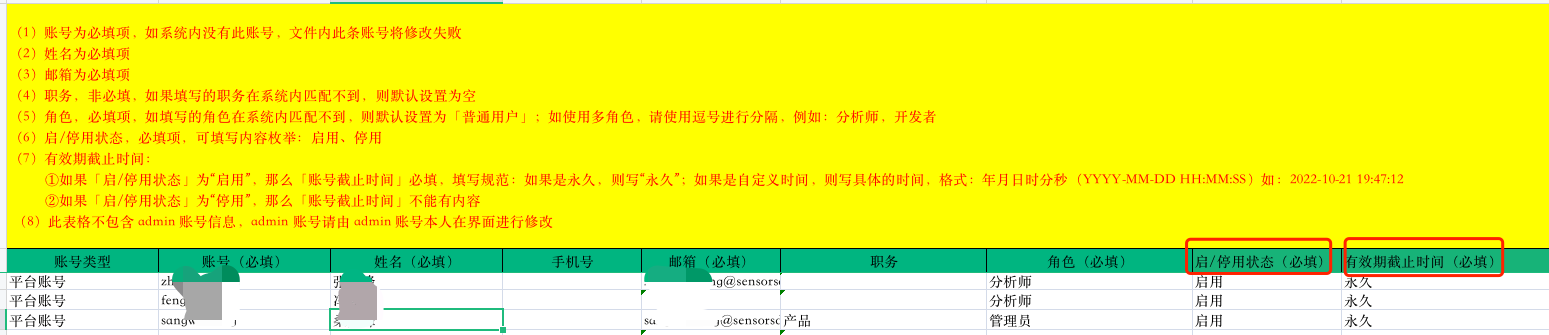
1.2.3. 邀请平台账号
邀请平台账号并不是创建新的账号,而是把其他项目下的平台账号,邀请到该项目下。
- 点击会进入到邀请页面
- 有两种邀请方式:一种是通过多选来邀请,一种是通过上传文件来批量邀请成员
- 邀请页面将其他项目存在的&&本项目不存在的平台账号显示出来;可以通过勾选选择要邀请到本项目下的账号;
- 勾选后,出现“确认授权”按钮,点击需要再选择为这些邀请的账号分配的角色(必选)和职务(非必选);然后点击“立即授权”,就可以将这些账号邀请到该项目下
- 通过上传文件来批量邀请成员时,可以点击“批量邀请成员”按钮
- 点击出现对应的批量邀请成员弹窗,分为两步;
- 第一步需要下载批量邀请模板,xlsx格式:
- 支持设置要添加账号的:账号(必填)、姓名、手机号、邮箱(必填)、职务、角色
- 账号为必填项,如该项目内已有此账号,该账号将覆盖更新
- 如果填写的职务在系统内匹配不到,则默认设置为空
- 如填写的角色在系统内匹配不到,则该条上传不成功
- 如填写的员工账号不存在,文件内此条账号将邀请失败
- 第二步将第一步填写好的文件进行上传,上传完成后“提交”按钮可点击
- 点击提交,如果文件内有错误的数据会提示出来,并支持下载错误文件;成功的数据会被邀请到该项目下
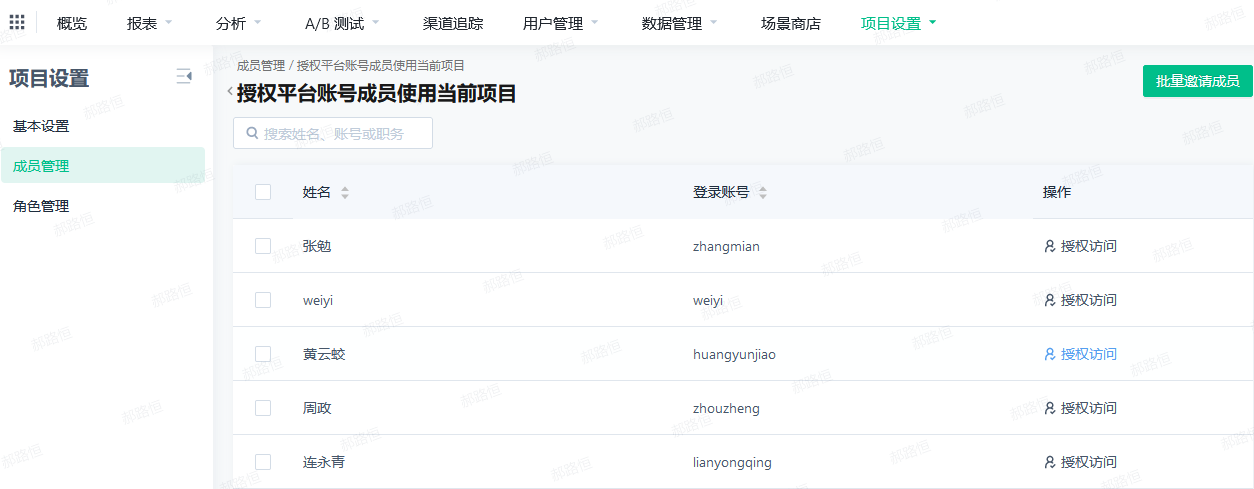
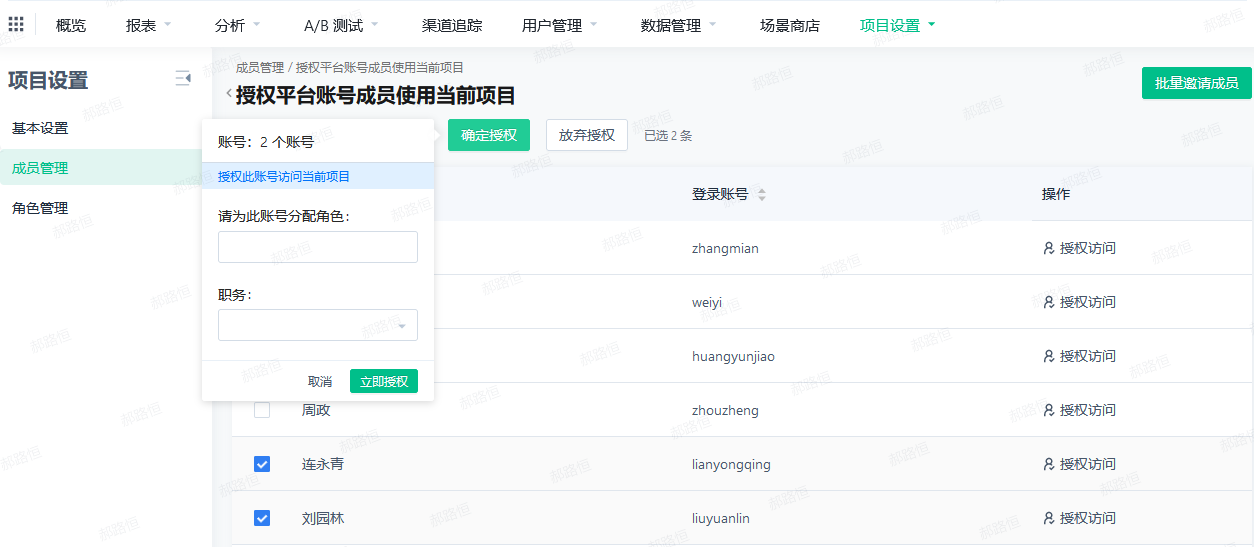
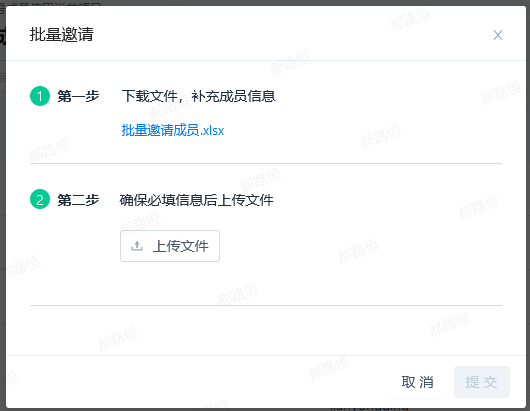
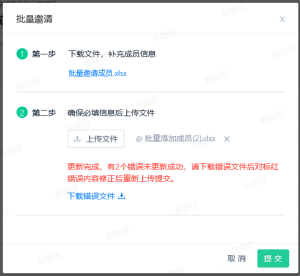
1.3. 编辑账号
- 编辑账号有三个入口:
- 在成员列表对具体某个账号进行编辑;
- 在个人中心点击小铅笔
- 在成员列表选择“批量修改”
- 点击后,出现编辑弹窗,能够修改的信息大体与新建账号一致,区别在于“密码”不可见,也不能修改;登录账号只读,不能修改
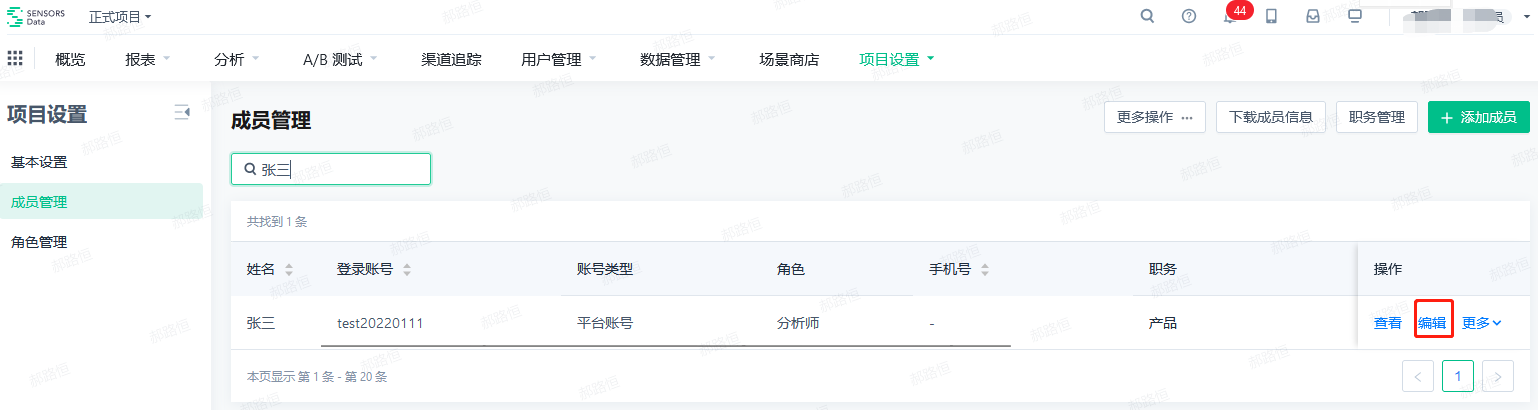
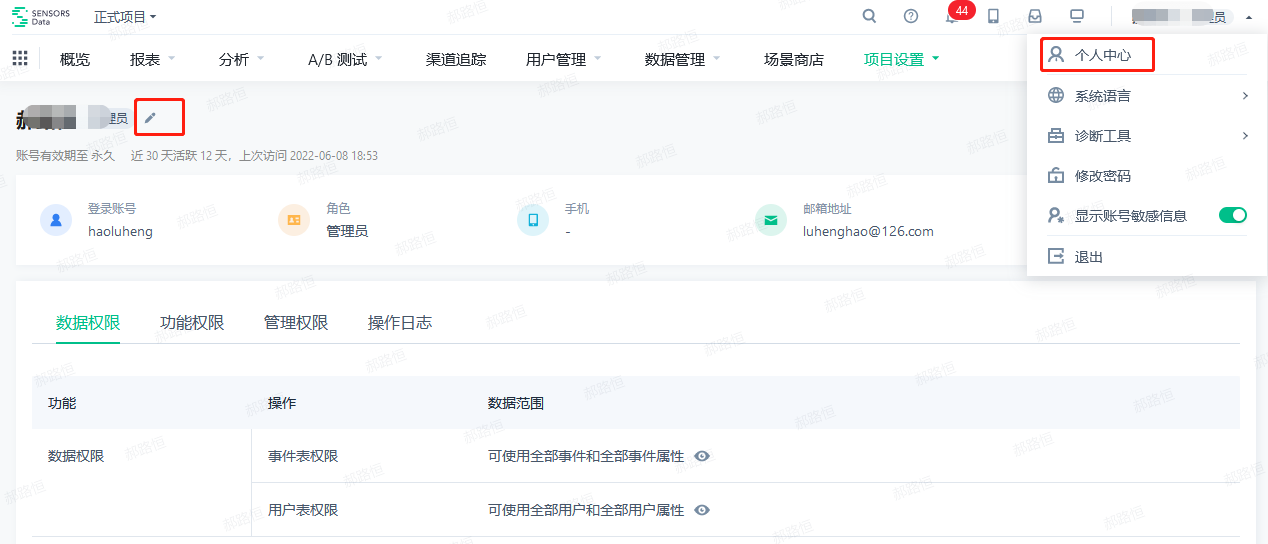

批量修改:
(1)1.4版本之前:
(2)1.4版本(含)之后:
- 模板增加对「启/停用状态」、「有效期截止时间」的支持,逻辑同批量创建账号

1.4. 查看账号
- 查看账号有三个入口:
- 在成员列表进行“查看”操作;
- 在成员列表点击用户姓名
- 点击右上角“个人中心”
- 点击后,可以进入到账号的详情页,可以查看账号的详细信息以及该账号的权限、操作日志等信息
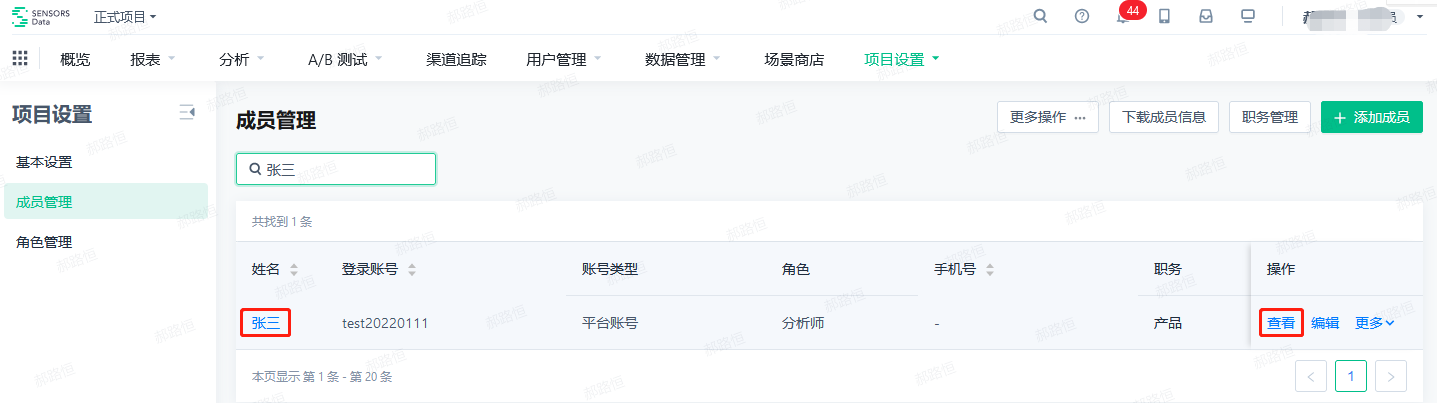
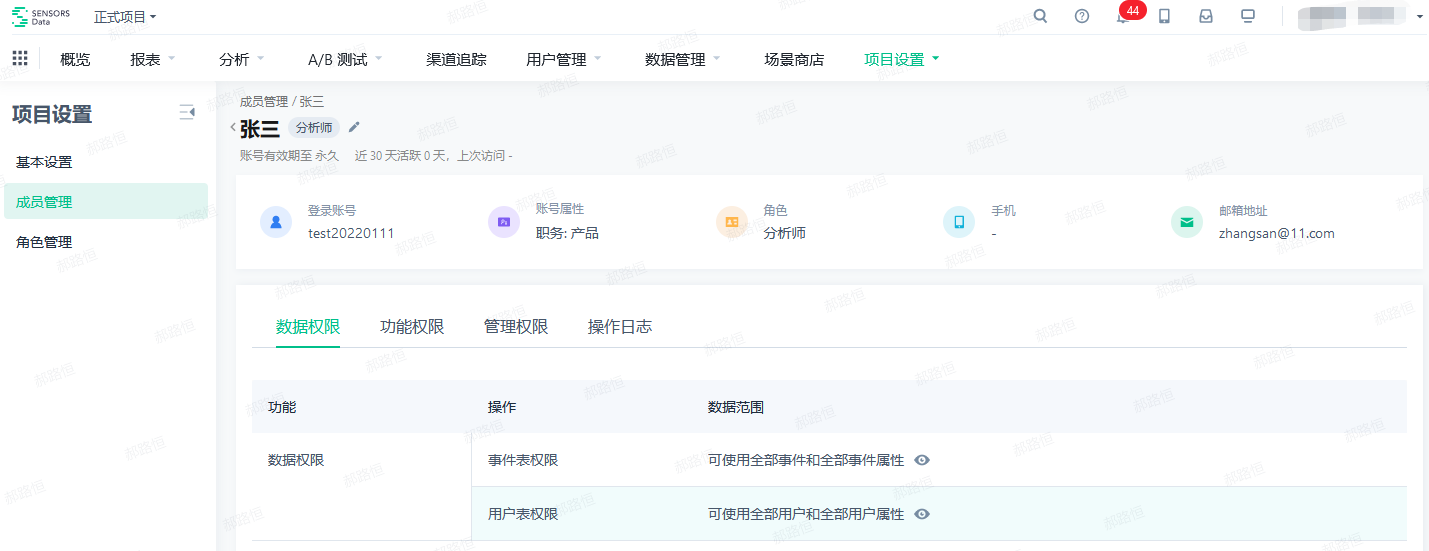
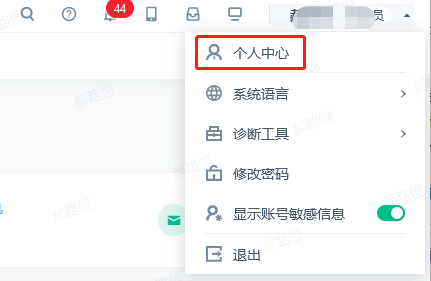
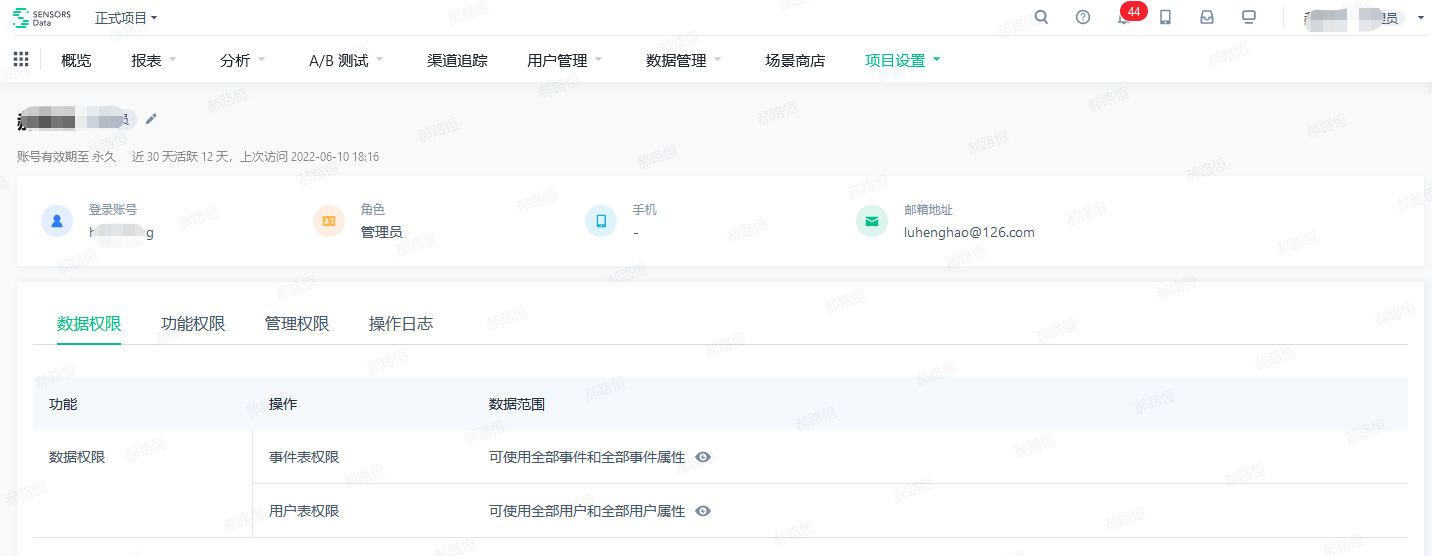
1.5. 转交工作
- 转交工作有两个入口:
- 一个是在成员列表,直接进行转交工作操作
- 一个是在移除成员时,可以选择先转交工作
- 直接转交工作:
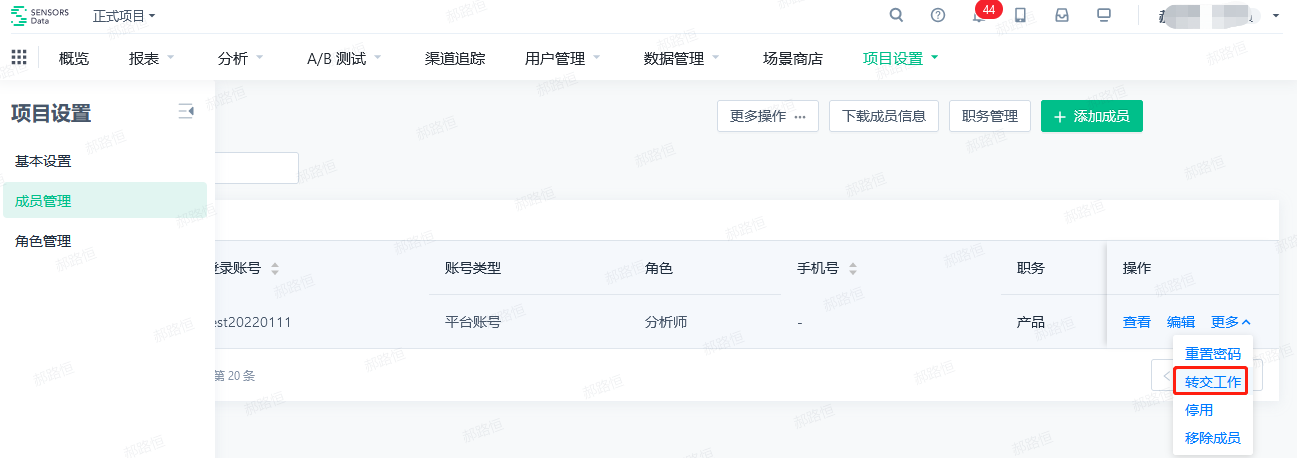
- 点击出现转交工作弹窗
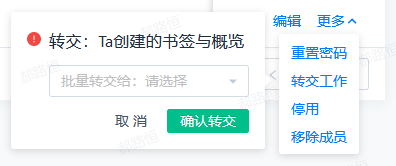
- 选择要转交到的账号后,点击确认转交即可
- 目前只支持转交该账号创建的概览和书签
- 移除成员时的转交工作;详见“移除成员”
1.6. 移除成员
- 点击“移除成员”,出现对应的弹窗
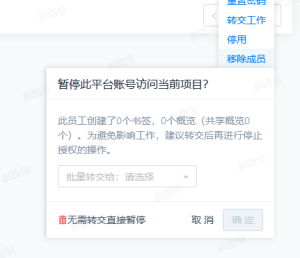
- 第一步,可选择是否需要先将该账号创建的书签和概览进行转交:
- 如果需要转交,选择要转交到的账号,然后点击“确定”;
- 如果不需要转交,那么可以点击“无需转交直接暂停”;
- 注:如果删除账号时,没有转交其名下的资源,那么该账号会被删除,且在该项目下的资源会同步被删除
- 点击“确定”或者“无需转交直接暂停”后,会出现移除成员的二次确认弹窗;根据当前账号是否只属于当前这一个项目,有不同的提示文案(左侧图片为当前账号只属于当前这一个项目;右侧图片为当前账号属于多个账号)
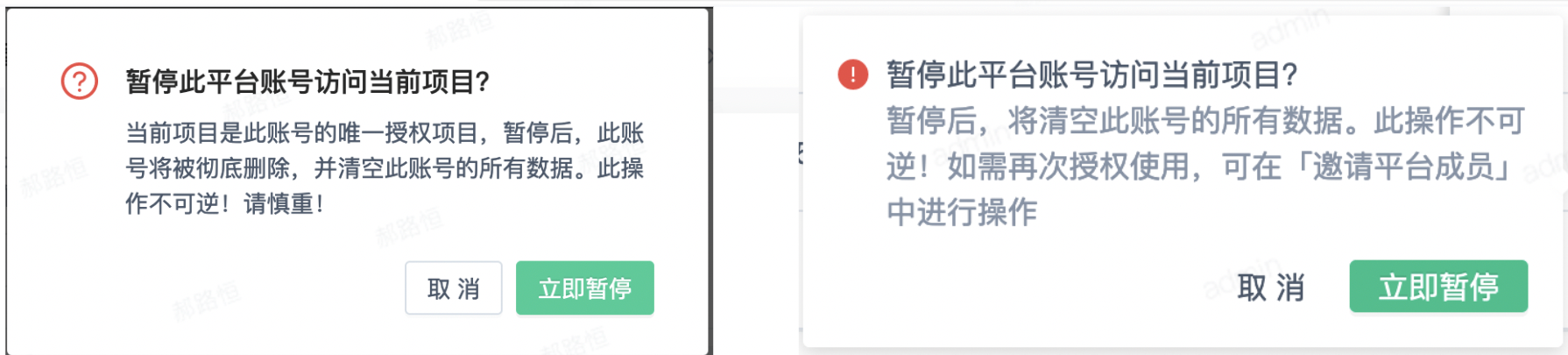
- 点击“立即暂停”,则该账号会从该项目中被移除
1.7. 重置密码
重置密码有三个入口:
- 个人中心重置密码:
- 需要输入旧密码和两次新密码

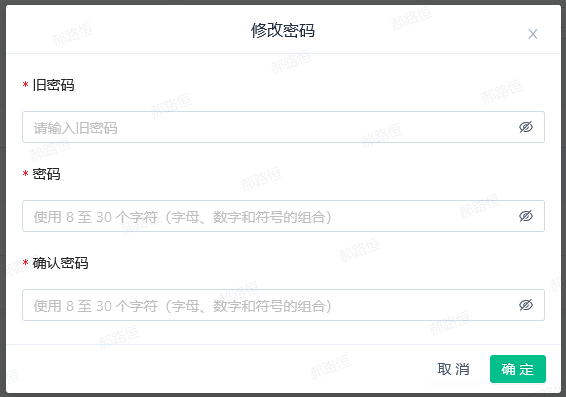
- 成员列表重置密码:
- 需要输入两次新密码

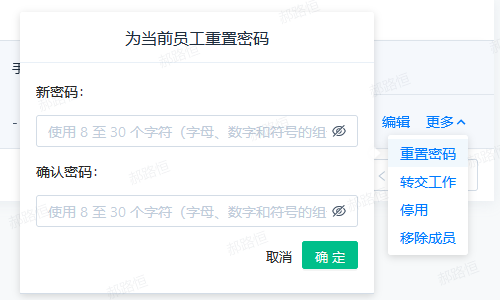
- 重置密码链接:
- 点击“忘记密码”,输入要重置的账号,然后点击“发送重置密码链接”
- 要重置账号绑定的邮箱会收到重置密码链接
- 点击链接进入到重置密码页面

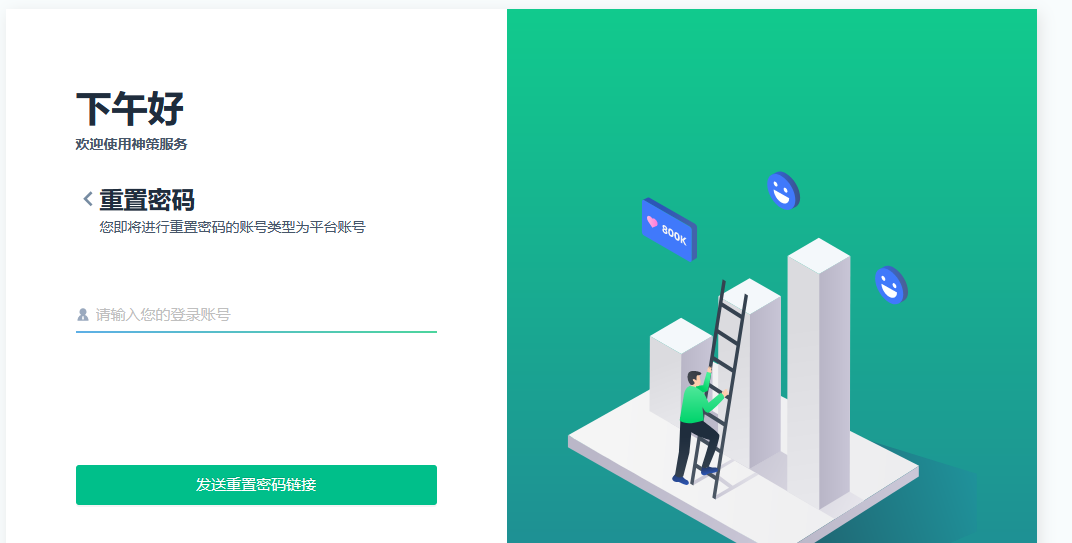
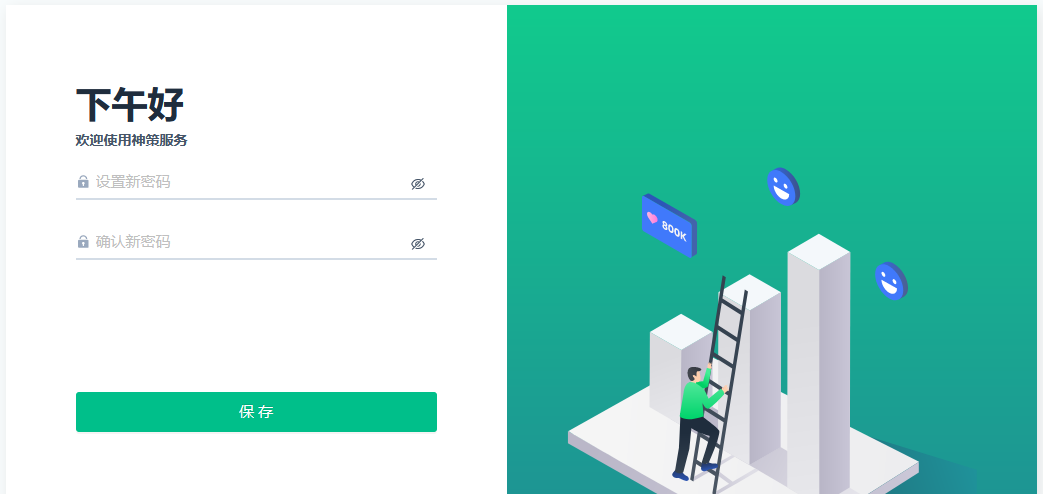
1.8. 下载成员信息
- 点击“下载成员信息”,会将所有成员的信息下载成附件
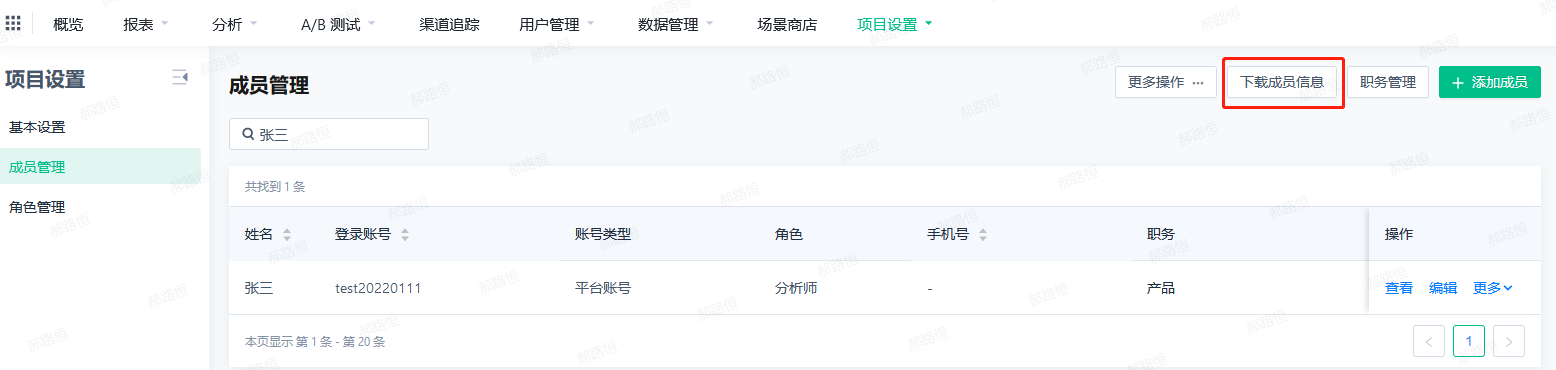
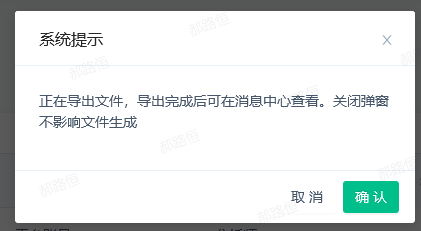
- 下载的附件包含的信息与成员列表展示信息大体相同,唯一的区别在于多了两个字段:
- 上次访问时间,即操作日志记录中最近30天中最新一条数据的时间
- 近30天活跃天数,即最近30天,有过操作日志数据的天数之和

1.9. 职务管理
- 点击职务管理,进入到职务管理弹窗
- 可以对职务进行增删改
- 可以设置职务是否为账号的必填属性
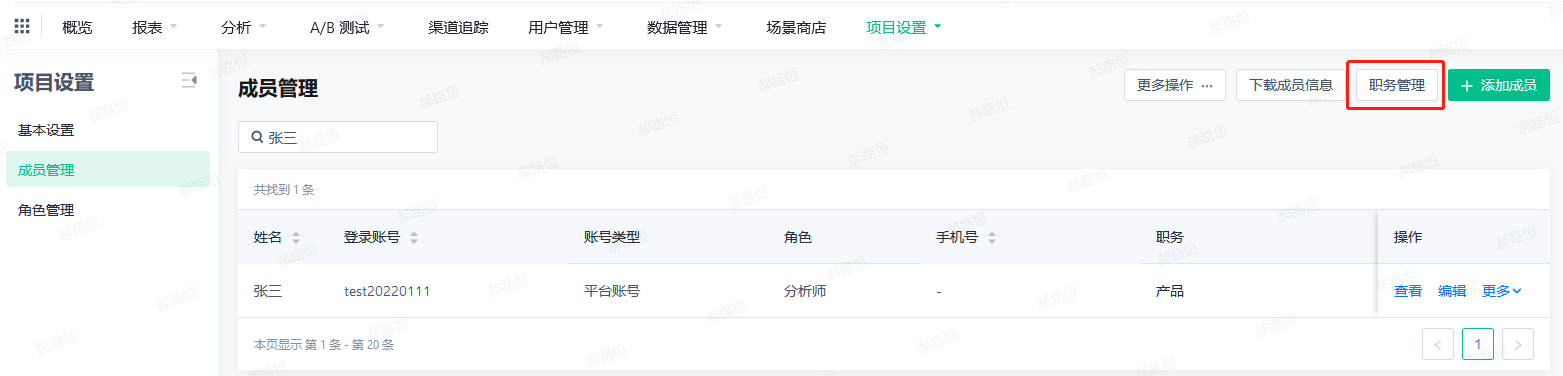
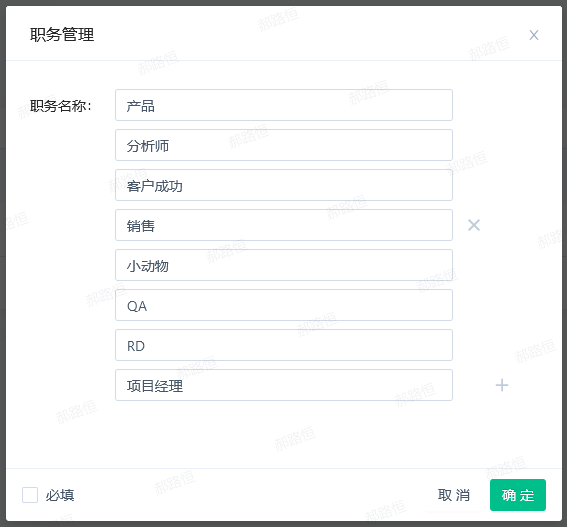
2. 角色管理
一个角色,就相当于一个权限包。管理员给每个成员创建帐号时,都需要选择成员的角色。我们支持根据需求自定义角色,并赋予他不同的权限。 例如管理员角色,可以设置系统的基础信息,分析师角色仅可使用、查看系统。
角色分为「系统角色」和「自定义角色」:
- 系统角色:由系统提前预置的角色,包括:管理员,分析师,开发者和普通用户。系统角色的权限点是系统提前预置的。系统角色不可以删除和修改绑定的权限点。「管理员」有所有的权限,「普通用户」的权限较小。
- 自定义角色:由用户自己创建的角色,可以修改绑定的权限点和删除。

2.1. 多角色授权模型
神策产品均支持「多角色权限授权」模型,按需组合分发不同角色来快捷满足不同的授权需求。当一个成员被授予了多个角色时,该成员所用的权限是多个角色授权的最大集合。举个例子:
小周被赋予了 A 和 B 两个角色,那么当小周登录神策平台后,可以看见的数据范围是全部用户的全部数据,可以使用的功能范围是查看和管理概览。即使 B 角色中仅授权可使用部分用户的全部数据,那么也会应为多角色权限按照并集进行最大集合权限的授权而使 B 角色对于小周的限制是无效的。
| 角色 | 授权模块 | 权限配置 |
|---|
| A | 数据范围 | |
|---|
| 功能范围 | 查看概览 |
| B | 数据范围 | 可查看部分用户的全部数据;其中部分用户的条件为「常驻地区」等于「北京」 |
|---|
| 功能范围 | 查看和管理概览 |
为了让权限分配者可以更加有效的管理每个成员的权限,并且在授权后快捷的验证每个成员是否正确,我们提供了「个人资料页」来汇总此信息,支持有「成员管理权限」的成员可以直接查看到每个成员的角色分配情况,以及最终授权结果和每个模块的授权来源。
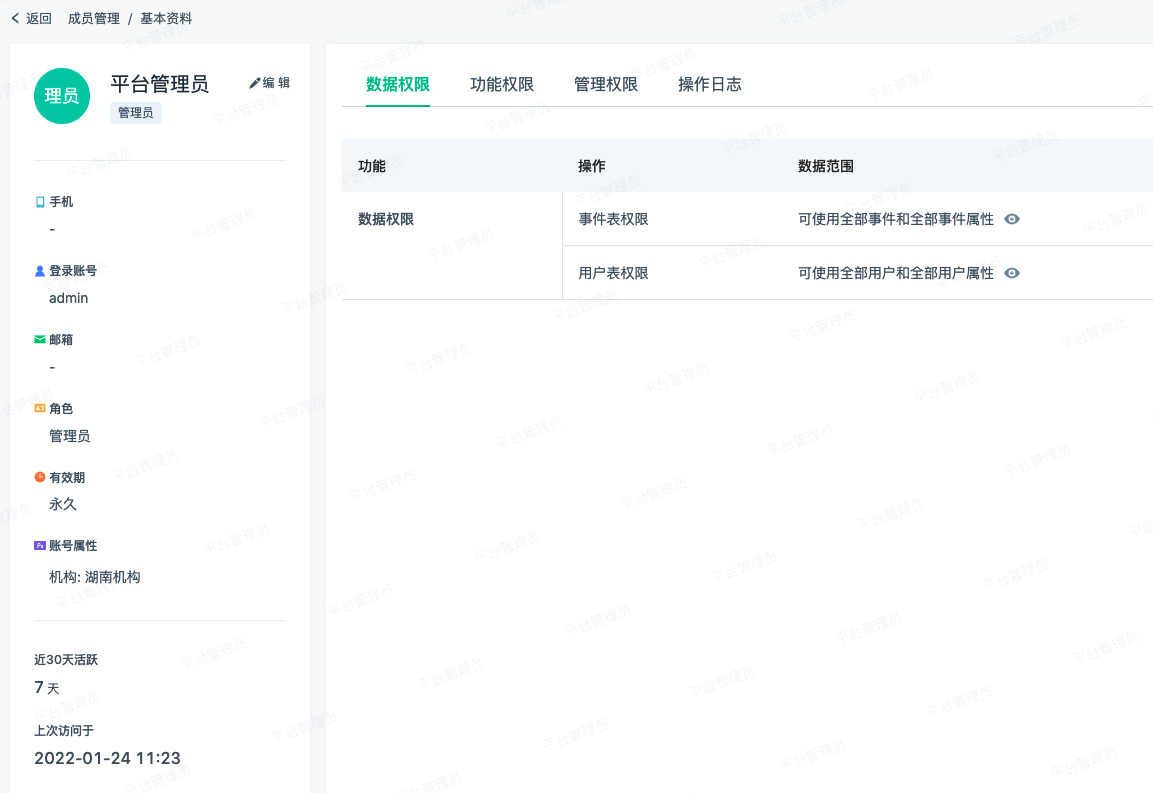
2.2. 新建角色
神策支持根据业务需求自定义角色。点击「新建角色」,填写角色名称、授权维度、授权对象、勾选需要的权限即可。
授权维度指该角色分配的方式,可支持按账号,按职务等账号属性,仅可单选。
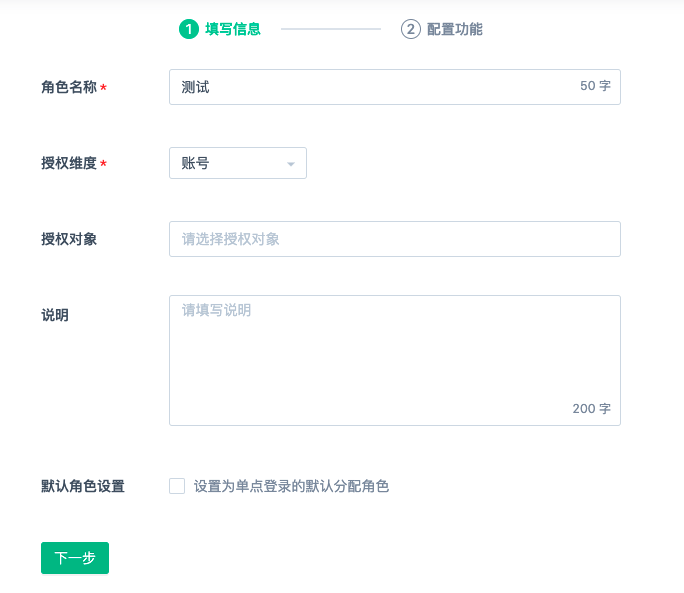
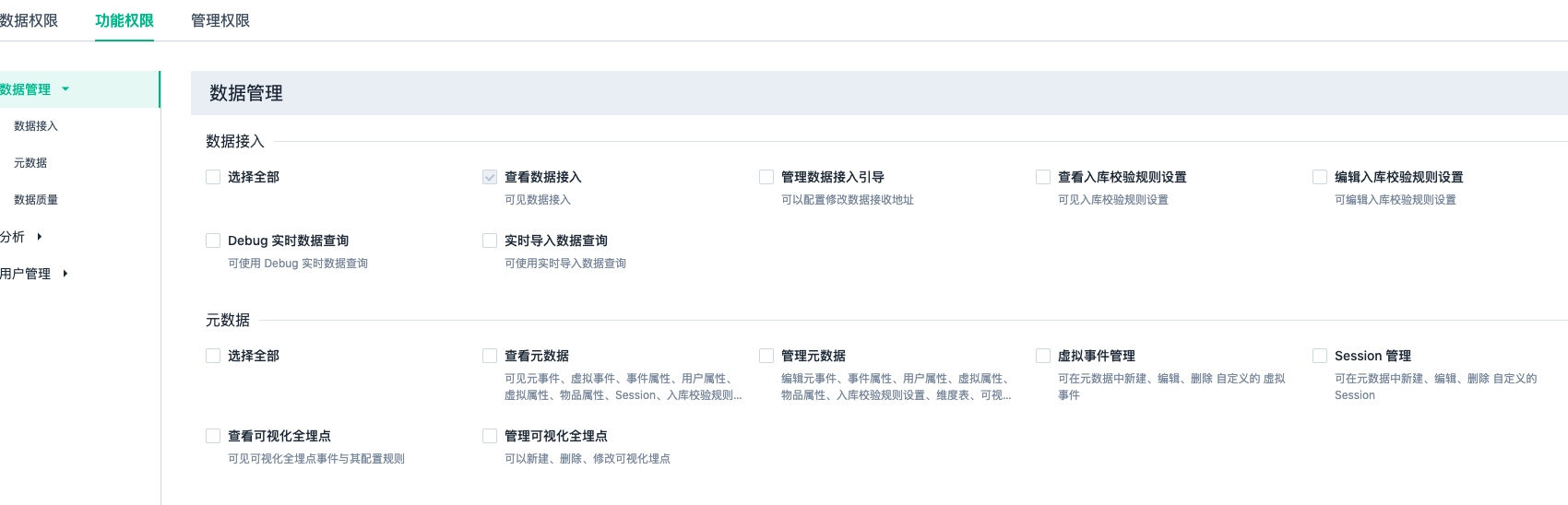
2.2.1. E-U数据权限
可自定义当前角色可以分析事件表和用户表中的哪些数据。通过灵活的组合可以全面满足企业的各种场景。我们可以使用事件属性或虚拟事件属性来进行限制。创建虚拟事件属性后,开始角色的创建。(点击查看如何使用虚拟属性)

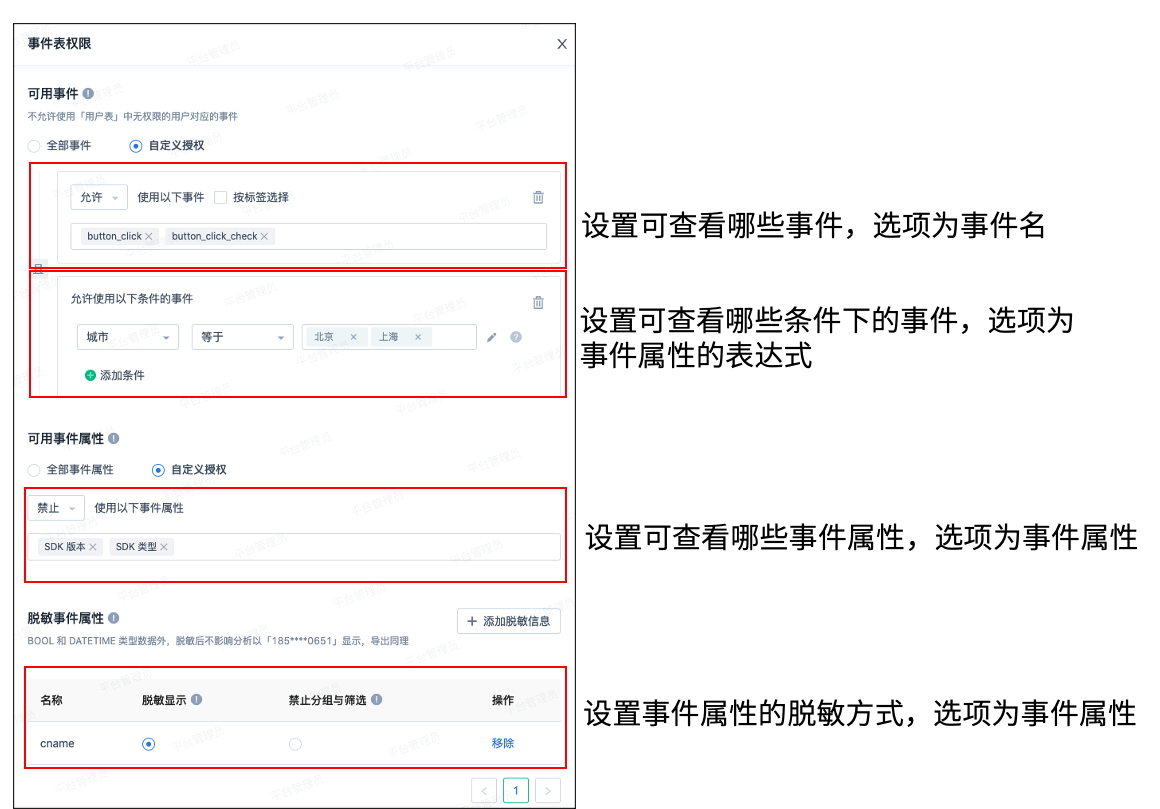
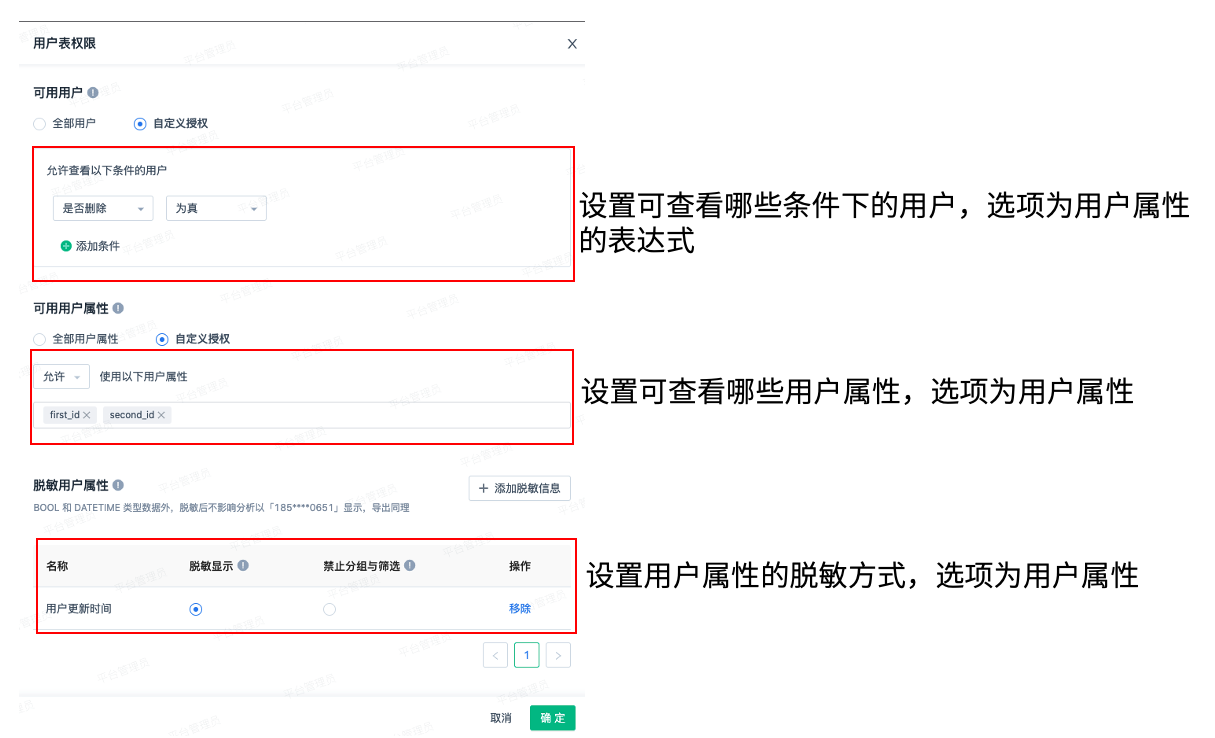
方案 | 说明 |
|---|
| 可使用全部事件和全部事件属性 | 事件表中的所有数据,均可用来分析和查询 |
| 可使用部分事件和部分事件属性 | 仅可查看指定条件下的事件,且仅能看到部分事件属性 |
| 不可使用事件表数据 | 无法访问事件表 |
| 可使用全部用户和全部用户属性 | 用户表中的所有数据,均可用来分析和查询 |
| 可使用部分用户和部分用户属性 | 仅可查看指定条件下的用户,且仅能看到部分用户属性 |
| 不可使用事用户表数据 | 无法访问用户表 |
# 应用场景介绍 #
1.授权访问最近 30 天的数据
限制用户只能查看所有用户在过去 30 天内发生的数据。那么我们可以设置「可使用部分事件和部分事件属性」,随后选择虚拟事件属性「事件发生时间」「相对当前发生时间」在「30」天「之内」。
2.部门之间通过地区来进行划分,授权访问所有「北京」地区用户的数据
可以设置「可使用部分事件和部分事件属性」和「可使用部分用户和部分用户属性」数据,随后选择用户属性「城市」等于「北京」;选择事件属性「城市」等于「北京」。
2.2.2. 指定脱敏信息
在角色管理中,可以对每个角色配置对应的脱敏用户属性和加密事件属性。可有效地在不影响分析的前提下,进行重要信息的脱敏。
以用户属性加密的设置为例,加密信息仅可对非 BOOL 和 DATATIME 类型的属性进行加密设置。加密方式分为两种:
- 脱敏显示:在用户列表、行为序列,以及分析模型和概览中将脱敏显示该属性值,导出文件中同样会脱敏显示。脱敏内容在分析中可正常进行统计,可作为分组条件,但不支持作为筛选条件过滤。如果该角色包含的用户曾经创建的书签或概览使用过此属性作为筛选条件,将导致书签无法正常查询。
脱敏内容将以中间打码方式展示,具体显示根据信息长度而有所区别,最多显示首尾各 2 个字符的信息,如果脱敏后值重复,还会在尾部拼接“_”和“数字”,例如手机号码 18999999988 和 18999998888 脱敏后将被显示为 18****88_1和18****88_2;如果长度为1,则展示*_数字。” - 禁止分组与筛选:在分析模型中不可使用此信息进行数据的分组查看,也不可使用此信息在筛选条件中进行查询。在对所有分析模型和自定义查询均生效。
此加密方式可二选其一。如果既不想用户查看到此属性对应的具体信息,也不希望对方在分析模型中使用,那么可前往「可用事件属性」和「可用用户属性」的配置用进行完整的禁用配置。
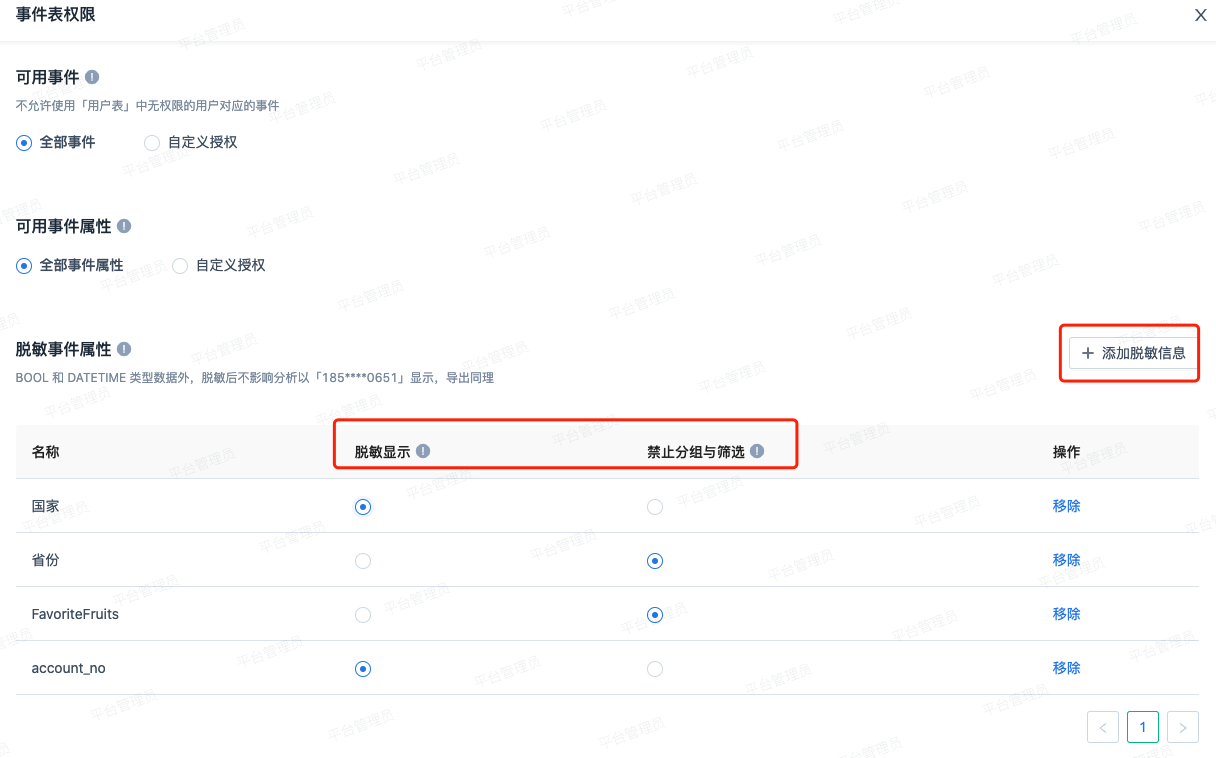
如果某一成员同时属于没有加密显示的角色和有加密显示的角色,最后在系统中会是加密显示的结果。
2.2.3. 实体数据权限(内测中)
安装了「神策数界平台」产品的客户,使用「实体数据权限」代替「E-U数据权限」功能进行权限控制。
2.2.4. 概览拆分为:查看我的概览、管理我的概览、查看公共概览、管理公共概览四个部分。
- 新增管理公共概览,可以将场景库中的场景创建为公共概览,也可以自己创建公共概览。
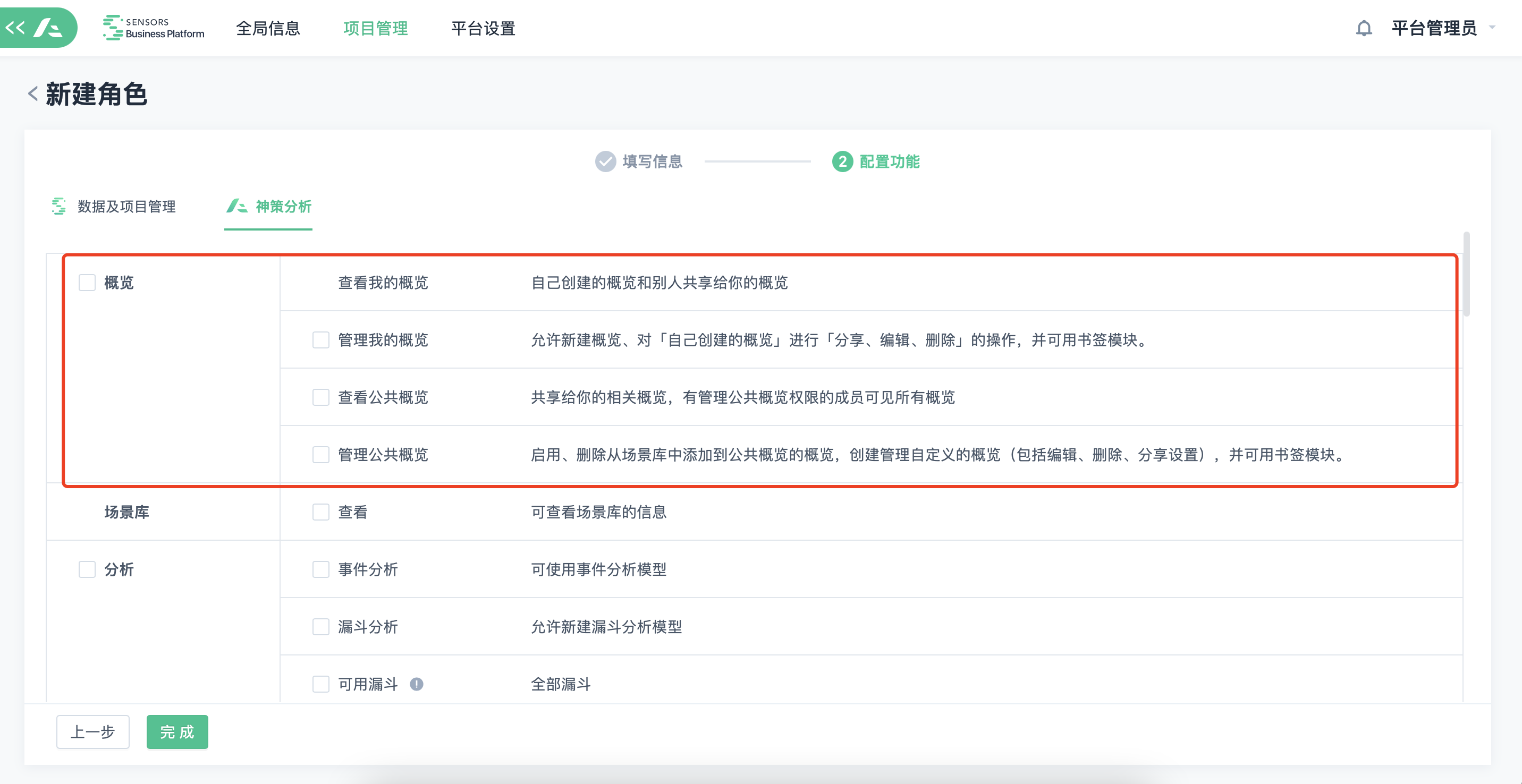
2.2.5. 漏斗权限细分:根据用户的使用,将漏斗权限拆分为:可用漏斗、管理漏斗两种。
- 可用漏斗:可以按「全部可用」、「admin创建」、「指定成员」三种情况,选择分析时可以使用哪些漏斗。
- 管理漏斗:用户可以在漏斗分析中,编辑、删除自己可以使用的漏斗。
- 只要有漏斗分析权限的用户,都可以自己创建、管理自己的漏斗。
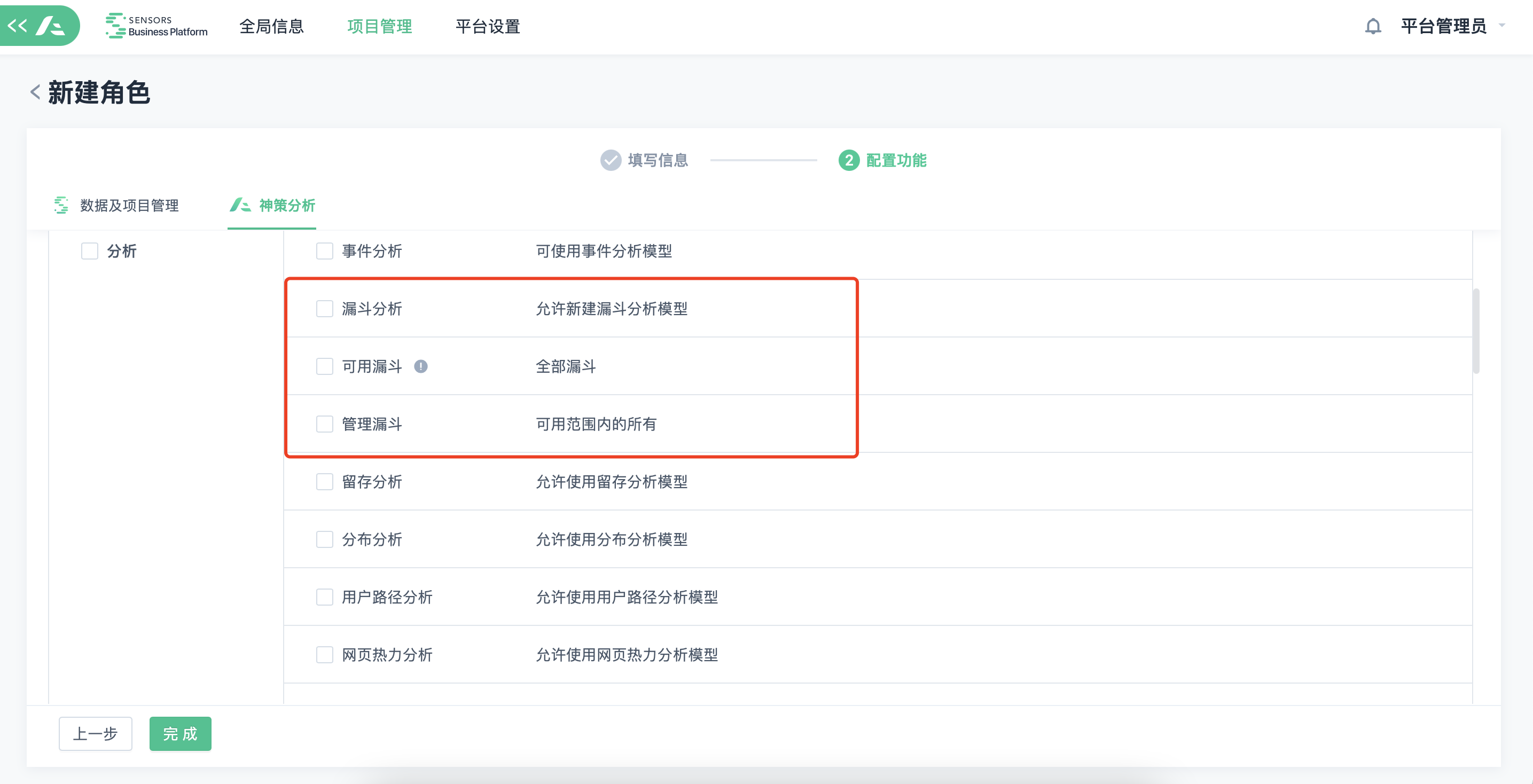
2.2.6. 成员管理-实现权限分级下放
在成员管理和角色管理中,我们提供了以下四个权限配置。适用于成员与部门较多的企业,希望授权部门管理员来维护自己部门内的成员信息。并且希望避免以为成员管理权限的下放而引起,其他功能和数据权限的管控不严。
| 权限名称 | 范围 | 提示 |
|---|
| 创建用户 | 允许创建账号或邀请新的平台账号进入当前项目 | 授权后,该角色用户可以创建、批量创建成员、邀请平台成员三个操作。 |
| 管理用户
| 可查看「全部成员」信息,并允许编辑授权成员的基本信息、停用账号、删除账号 | - |
可查看指定「职务」的成员,并允许编辑授权成员的基本信息、停用账号、删除账号 | 如果同时拥有「创建账号」权限,那么会在「创建成员、邀请平台成员」时要求只能选择所指定的「职务」 同样,在成员列表中,该角色只能查看到指定「职务」的成员信息。 |
| 可查看与自己有相同账号属性的成员信息,并允许编辑授权成员的基本信息,停用账号,删除账号 | 如果同时拥有「创建账号」权限,那么会在「创建成员、邀请平台成员」时要求只能选择自己拥有的账号属性:职务或自定义账号属性 同样,在成员列表中,该角色只能查看到与自己有相同账号属性的成员信息。 这种情况,通常建议客户导入组织结构/部门/岗位等自定义账号属性,即可做到每个部门的管理员仅管理自己部门下的账号。 |
| 管理角色 | 可「查看」所有角色基本信息和绑定功能点、「新建」角色,「编辑」、「复制」和「删除」全部角色的基本信息和绑定功能点 | - |
| 可「查看」所有角色基本信息和绑定功能点、「新建」角色,「编辑」、「复制」和「删除」自己拥有的或者自己创建的的基本信息和绑定功能点 | 「新建」、「编辑」和「复制」角色时,只可以选择自己拥有的权限点;并且只能删除自己有的或者自己创建的角色。 |
| 可分配角色 | 全部角色 | - |
| 指定具体的角色 | 可以只授权当前角色,在成员管理给某个成员分配的角色中,仅使用「指定的具体角色项」。 这种情况下,通常建议企业最高管理员,提前将所有所需角色配置完备,从而让部门管理直接使用已创建好的角色即可。 |
| 自己拥有的或者自己创建的角色 | 可以只授权自己拥有的或者自己创建的角色,在成员管理给某个成员分配的角色中,仅可选择自己拥有的或者自己创建的角色。 |
点击红框内的编辑按钮,即可设置范围:

2.3. 默认增加「开发者」系统角色
当研发接入数据或者埋点时,需要使用埋点管理、元数据等功能查看埋点完成情况,但不需要使用其他业务功能时,可为其分配「开发者」的角色,如果此系统角色不满足需要,也可新建一个「自定义角色」进行灵活授权。
2.4. 如果企业购买了「用户标签产品」、「智能推荐产品」则可配置对应的权限
2.4.1. 用户标签模块权限
新增用户标签模块权限,如果买用户画像系统,可以设置「用户标签」的查看、新建、管理、审核、标签结构管理权限
- 查看权限:点击编辑,可以设置允许查看的标签范围,支持选择全部标签、我创建的标签、自定义授权三种方式。其中自定义授权,支持设置指定可见/指定不可见的用户群的;设置「指定角色创建的用户标签」是否可见,动态授权用户标签查看权限。
- 新建权限:是指可进行新建,并编辑、删除自己创建的数据。
- 管理权限:管理查看范围内的所有用户标签,包括「编辑」、「删除」、「重新计算」、「启停用」操作。当角色授权了「新建」权限后,管理权限可根据业务,选择「查看范围内的所有」、「我创建的」标签两种权限范围。
- 审核权限:标签创建后,可以审核标签是否允许使用
- 标签结构管理权限:对所有的「标签树结构」和「标签的所属分类」进行分组排序管理。
2.4.2. 个性化推荐模块权限
如购买神策个性化推荐,尚未支持自定义权限配置的模块,新增「个性化推荐」的查看和管理权限。 方案一:支持查看所有推荐相关的数据;管理个性化推荐的「内容库」「内容规则」「推荐规则」 方案二、三:支持查看所有推荐相关的数据;